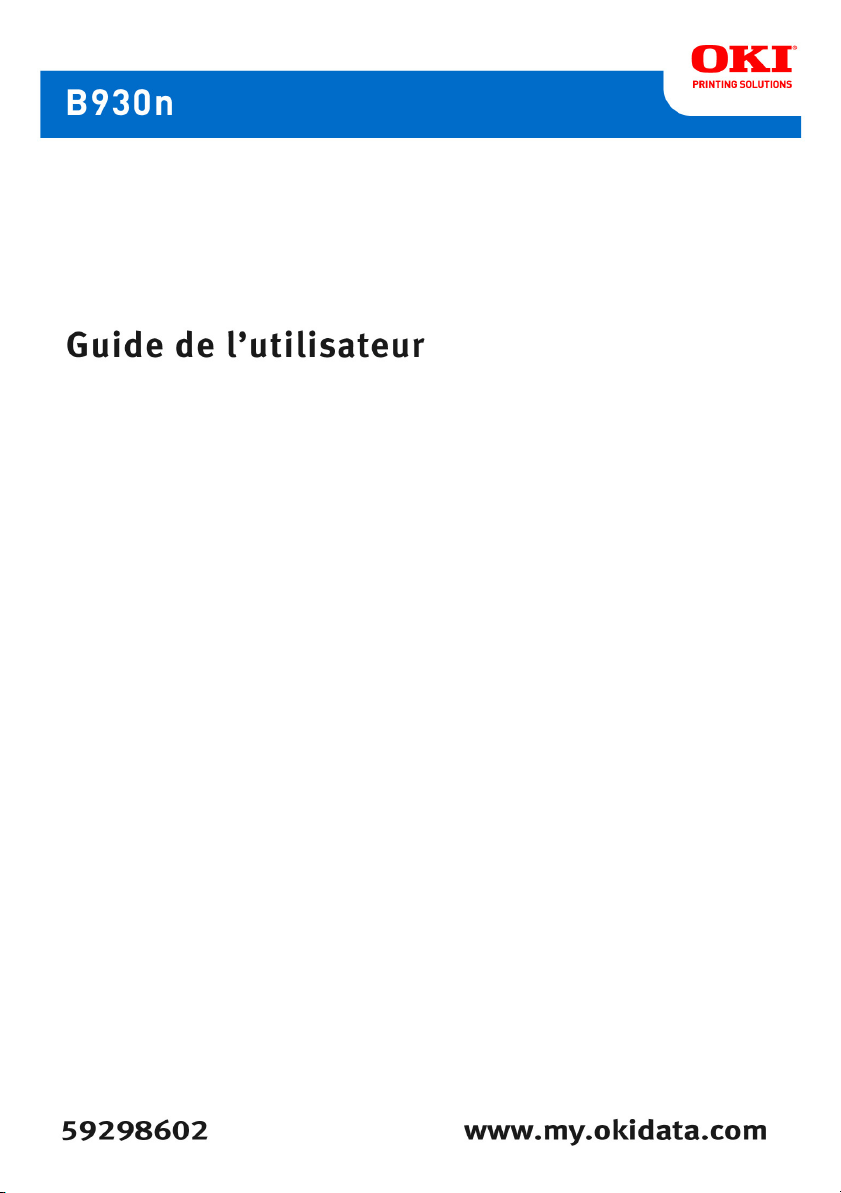
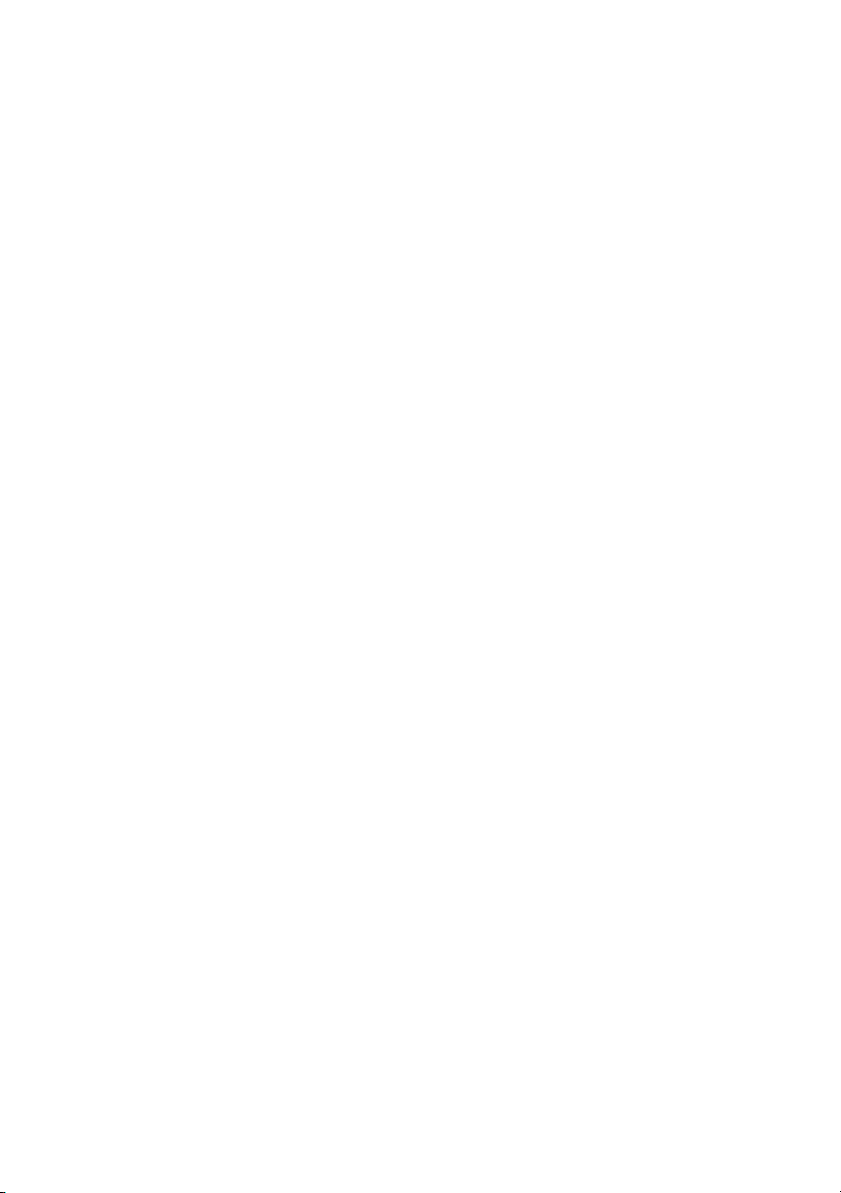
Information sur le document_________________________________
Guide de l’utilisateur B930
N° réf. 59298602, Révision 1.0
Janvier 2008
Avis de non-responsabilité __________________________________
Tous les efforts ont été déployés pour assurer que l’information contenue dans ce
document est complète, exacte et à jour. Le fabricant rejette toute responsabilité pour
toute situation qui pourrait résulter d’erreurs hors de son contrôle. De plus, le fabricant
ne peut pas garantir que des changements de logiciels ou d’équipement effectués par
d’autres fabricants et mentionnés dans ce guide n’affecteront pas la manière selon
laquelle cette information pourra s’y appliquer. La mention de logiciels fabriqués par
d’autres sociétés ne constitue pas nécessairement un appui de ce fabricant.
Bien que tous les efforts raisonnables aient été fait pour rendre ce document aussi précis
et utile que possible, nous n’offrons aucune garantie quelle qu’elle soit, expresse ou
implicite, relativement à l’exactitude et à l’intégrité de l’information contenue dans les
présentes.
Les pilotes et les manuels les plus récents sont disponibles sur le site Web :
http:\\okiprintingsolutions.com
Information sur les marques de commerce ______________________
Adobe, le logo Adob e, PostS cript, Pos tScript 3 et le lo go PostScr ipt sont des marque s de
commerce d’Adobe Systems Incorporated. Microsoft, Windows, Windows NT, Windows
Server sont des marques déposées ou des marques de commerce de Microsoft
Corporation aux États Unis et/ou ailleurs dans le monde.
Microsoft Corporation a autorisé l’utilisation de saisie d’écrans des logiciels. PCL, HP, HPGL, HP-GL/2 and HP-UX sont des marques déposées de Hewlett-Packard Corporation.
Netware est une marque déposée de Novell, Inc., aux États-Unis et dans d’autres pays.
Macintosh, MacOS, AppleTalk, EtherTalk et TrueType sont des marques de commerce
d’Apple Computer, Inc. enregistrées aux É.-U et dans d’autres pays. Intel et Pentium
sont des marques de commerce ou des marques déposées d’Intel Corporation ou de ses
filiales aux États-Unis et dans d’autres pays. Unix est une marque déposée d’Open
Groupe aux États-Unis et dans d’autres pays. Solaris, SunOS et NIS (Network
Information Services) sont des marques de commerce ou des marques déposées de Sun
Microsystems, Inc. aux États-Unis et dans d’autres pays. Tous les noms de produits ou
de marque sont des marques de commerce ou des marques déposées de leurs titulaires
respectifs.
B930n Guide de l'utilisateur> ii
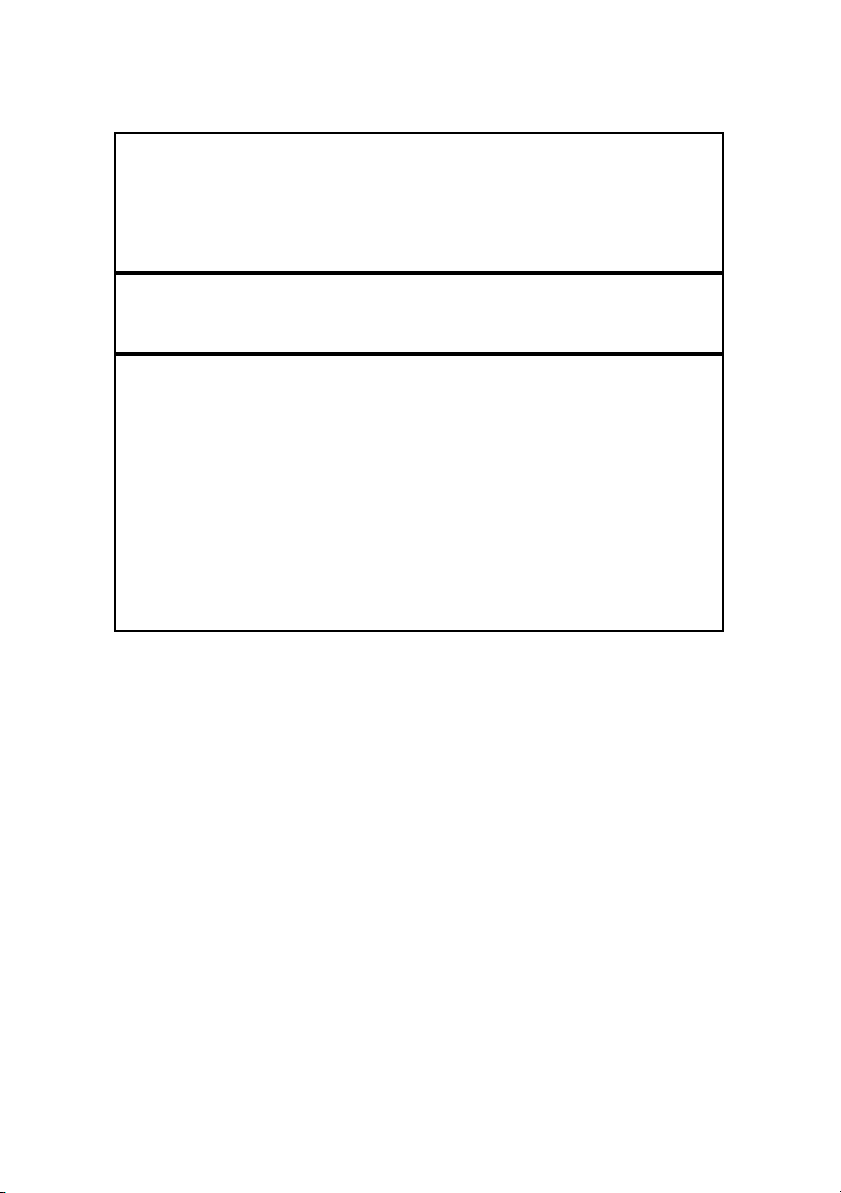
Perte de données sur le disque dur/mémoire Compact Flash
Les données enregistrées peuvent être perdues si le disque dur ou la mémoire
Compact Flash fait défaut suite à une choc externe ou si le courant est coupé d’une
manière ne respectant pas les méthodes indiquées dans les guides d’utilisation ou
autre documentation. OKI n’est pas responsable de telles pertes de données ou des
conséquences de la perte de ces données.
Dommages liés à un virus
OKI ne sera pas tenue responsable de toute panne de la machine suite à l’infection
par un virus informatique.
Important
Ce guide est protégé par les droits d’auteur. Selon les lois sur les droits d’auteur, ce
guide ne peut pas être copié ou modifié en tout ou en partie sans la permission écrite
de l’éditeur.
Ce guide est sujet à changement sans préavis.
Nous accepterons tout commentaire sur les ambigüités, les erreurs, les omission ou
les pages manquantes.
Ne tentez aucune procédure sur cette machine qui n’est pas expressément décrite
dans ce guide. Des opérations non autorisées peuvent causer des pannes ou des
accidents. OKI ne sera pas tenue responsable pour des problèmes résultant d’une
opération non autorisée de cet équipement.
B930n Guide de l'utilisateur> iii

P
RÉFACE
Nous vous remercions d’avoir choisi cette imprimante. Ce guide
porte sur fonctionnement de cette imprimante et les points
importants à noter. Pour bien comprendre les fonctions et utiliser
l’imprimante correctement et efficacement, veuilles lire ce guide
avant d’utiliser l’imprimante.
Gardez ce guide à portée de la main pour vous y reporter facilement
lorsque vous utilisez l’imprimante.
Ce guide est écrit en supposant que vous avez les connaissances de
base sur le fonctionnement du système d’exploitation de votre
ordinateur et de l’environnement réseau.
Dans ce guide, les instructions de sécurité sont indiquées par le
symbole suivant :
Veuillez toujours lire et obéir à ces instructions avant d’effectuer la
procédure requise.
Ce produit est un système laser de classe 1 qui n’émet aucun rayon
laser dangereux. Utilisez la machine conformément aux instructions
données dans ce manuel. N’effectuez aucune opération qui n’est pas
mentionnée dans ce guide. Cela pourrait entraîner un accident ou
une panne imprévus.
B930n Guide de l'utilisateur> iv
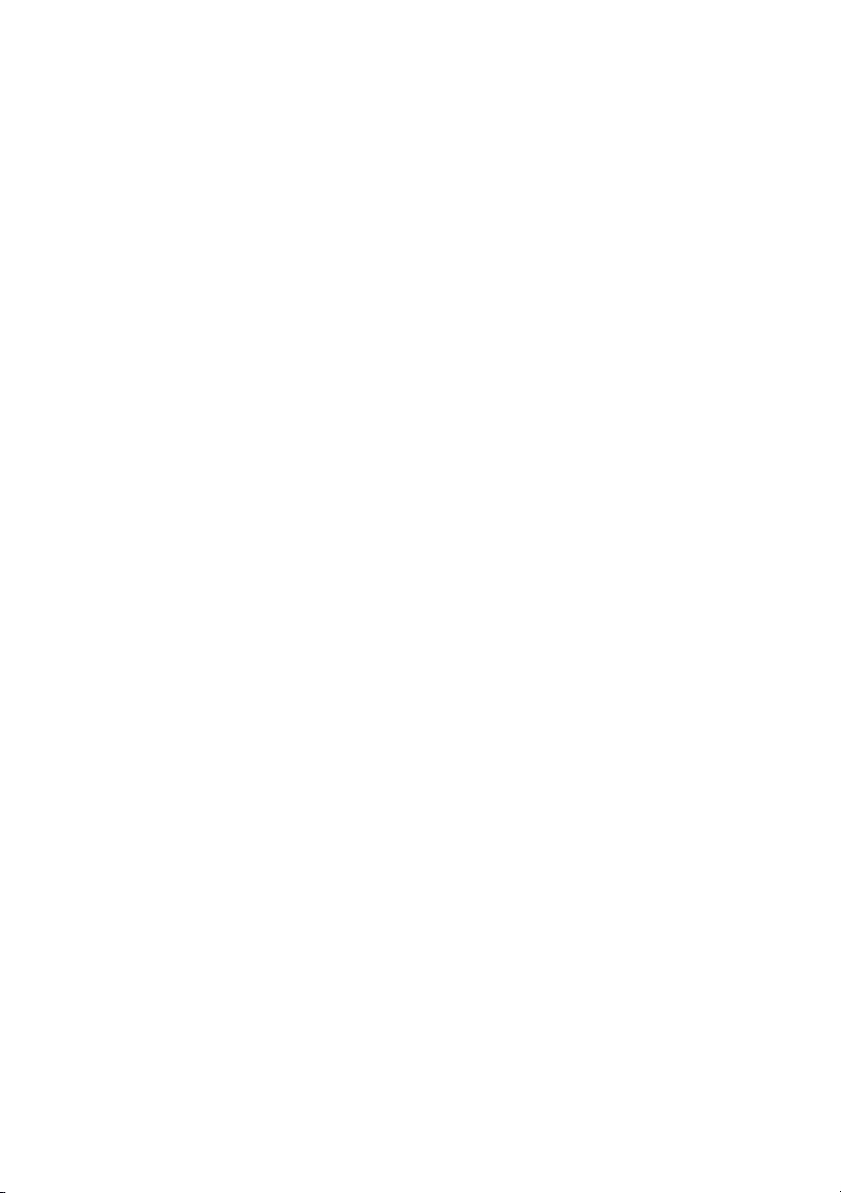
C
ONVENTIONS
1. Dans ce guide, le terme « ordinateur » signifie aussi bien
l’ordinateur personnel qu’un poste de travail.
2. Les en-têtes suivants sont utilisés dans ce guide :
Important Indique de l’information importante que vous
devriez lire.
Note Indique de l’information additionnelle à propos
d’une fonction ou d’une caractéristique.
Consultez Indique des sources de référence.
3. Les en-têtes suivants sont utilisés dans ce guide :
Consulter « xxx »La référence se trouve dans ce guide.
Consulter YYYLa référence ne se trouve dans ce guide.
[ ] Indique les éléments affichés à l’écran de
l’ordinateur et sur le panneau de commande de
l’imprimante. Représente également la liste de
rapports ou de listes imprimées à partir de
l’imprimante.
< > Indique des éléments tels que des boutons et des
voyants sur le clavier et l’imprimante.
B930n Guide de l'utilisateur> v

C
OPIES ET IMPRIMÉS ILLÉGAUX
La copie ou l’impression de certains documents pourrait être illégale
dans votre pays. Des peines d’amende ou d’emprisonnement
peuvent être imposées si vous êtes trouvé coupable. Voici des
exemples de documents qu’il pourrait être illégal de copier ou
d’imprimer dans votre pays.
• Devises
• Billets de banque et chèques
• Obligations bancaires ou gouvernementales et valeurs
mobilières
• Passeports et cartes d’identification
• Matériel sujet aux droits d’auteur ou aux marques de
commerce sans le consentement du titulaire
• Timbres et autres instruments négociables
Cette liste n’est pas exhaustive et aucune responsabilité n’est
assumée quant à sa portée et à son exactitude. En cas de doute,
veuillez vous adresser à votre conseiller juridique.
B930n Guide de l'utilisateur> vi
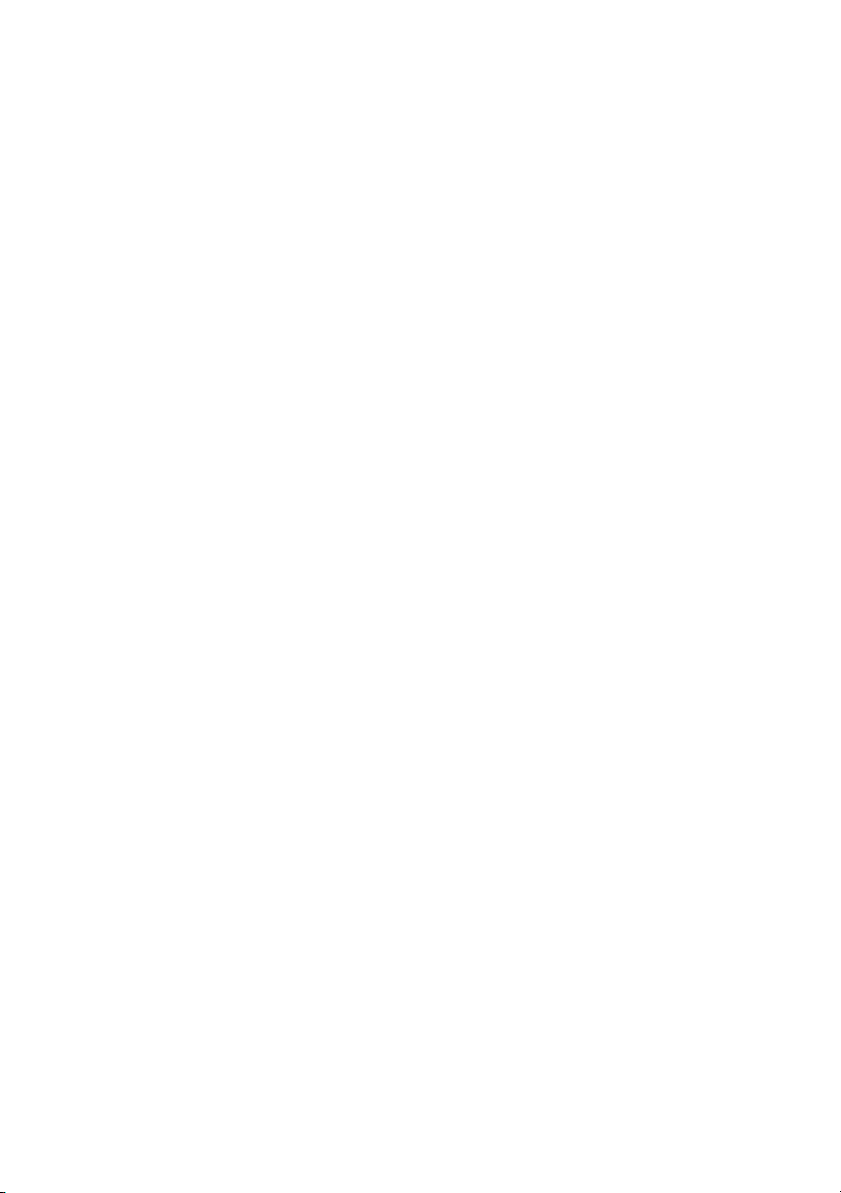
T
ABLE OF CONTENTS
À propos de ce manuel . . . . . . . . . . . . . . . . . . . . . . 7
Conventions. . . . . . . . . . . . . . . . . . . . . . . . . . . . . 8
Consignes de sécurité . . . . . . . . . . . . . . . . . . . . . . 9
Orientation de l’imprimante . . . . . . . . . . . . . . . . . . 9
Se familiariser avec votre imprimante . . . . . . . . . 10
Vue avant . . . . . . . . . . . . . . . . . . . . . . . . . . . . . 10
Vue arrière . . . . . . . . . . . . . . . . . . . . . . . . . . . . 11
Composants internes . . . . . . . . . . . . . . . . . . . . . 13
Mise sous tension et hors tension de l’imprimante . 13
Mise sous tension de l’imprimante.. . . . . . . . . . 14
Mise sous tension de l’imprimante.. . . . . . . . . . 14
Pilotes d’imprimante disponibles. . . . . . . . . . . . . . 15
Comprendre les options d’impression . . . . . . . . . . 15
Caractéristiques du panneau de commande . . . . . . 16
Affichage LCD . . . . . . . . . . . . . . . . . . . . . . . . 16
Témoins à DEL. . . . . . . . . . . . . . . . . . . . . . . . 17
Boutons-pression . . . . . . . . . . . . . . . . . . . . . . 18
Serveur Web intégré. . . . . . . . . . . . . . . . . . . . . . 19
Propriétés d’impression du pilote . . . . . . . . . . . . . 21
Usage papier . . . . . . . . . . . . . . . . . . . . . . . . . . . 24
Papier Standard . . . . . . . . . . . . . . . . . . . . . . . . . 25
Types de supports spéciaux. . . . . . . . . . . . . . . 26
Capacité du bac de papier: . . . . . . . . . . . . . . . 27
Formats disponibles . . . . . . . . . . . . . . . . . . . . 28
Papier inutilisable . . . . . . . . . . . . . . . . . . . . . . 30
Paramètres système . . . . . . . . . . . . . . . . . . . . . . 31
Modes d’économie d’énergie . . . . . . . . . . . . . . . . 31
Tâches d’impression de base . . . . . . . . . . . . . . . . 32
Impression d’un sommaire de configuration. . . . . . 32
Chargement du papier. . . . . . . . . . . . . . . . . . . . . 32
Chargement des bacs 1-4 . . . . . . . . . . . . . . . . 32
Chargement du BMF (bac 5) . . . . . . . . . . . . . . 35
Chargement dans l’alimentateur haute capacité 636
Impression d’une page de test . . . . . . . . . . . . . . . 38
Impression de base. . . . . . . . . . . . . . . . . . . . . . . 39
Sélection du format papier . . . . . . . . . . . . . . . 39
Sélection du nombre de copies . . . . . . . . . . . . 39
Assemblage de copies. . . . . . . . . . . . . . . . . . . 39
Réglage de l’orientation . . . . . . . . . . . . . . . . . 40
Saut de pages vierges . . . . . . . . . . . . . . . . . . 40
Impression en ordre inverse . . . . . . . . . . . . . . 41
B930n User’s Guide> 1
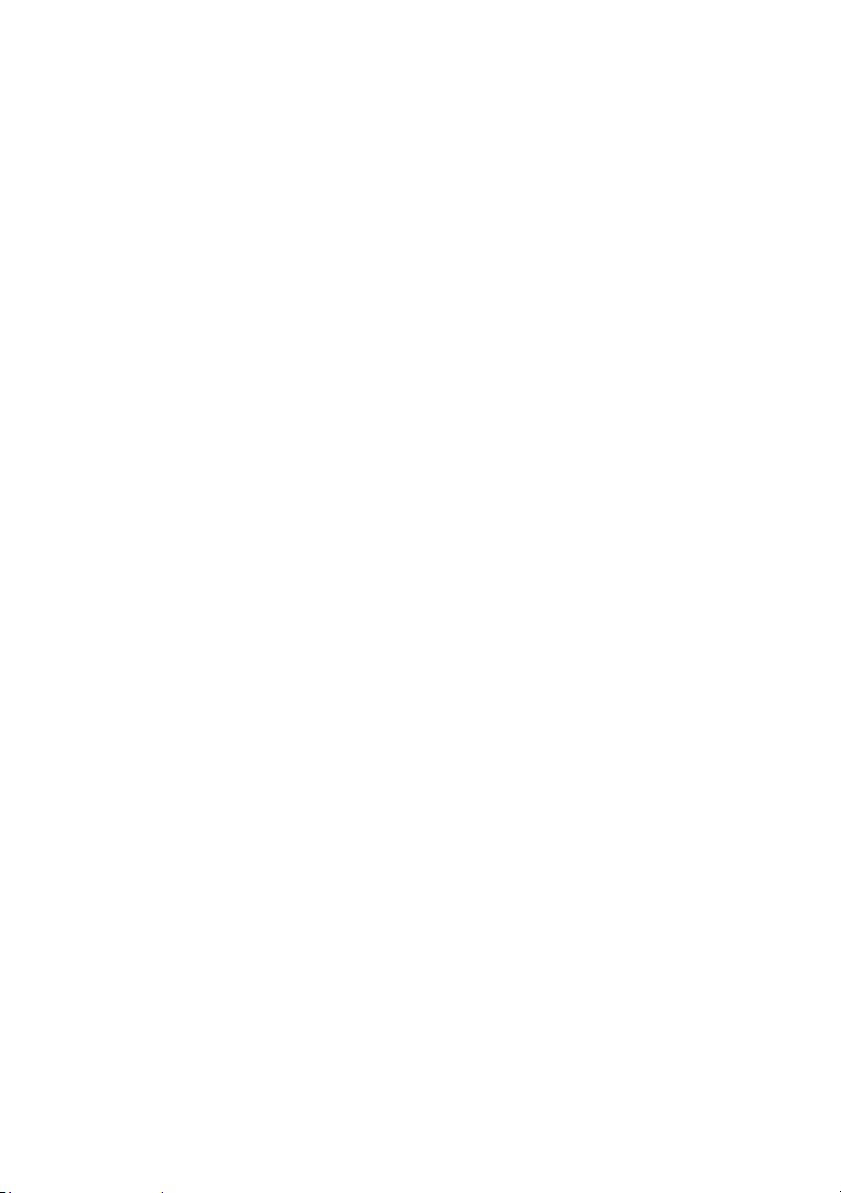
Impression recto verso . . . . . . . . . . . . . . . . . . . . 41
Préférences de reliure . . . . . . . . . . . . . . . . . . . . . 42
Impression sur supports spéciaux. . . . . . . . . . . . . 42
Paramétrage des types de supports . . . . . . . . . . . 43
Transparents . . . . . . . . . . . . . . . . . . . . . . . . . 43
Enveloppes . . . . . . . . . . . . . . . . . . . . . . . . . . 44
Cartes postales . . . . . . . . . . . . . . . . . . . . . . . 46
Étiquettes . . . . . . . . . . . . . . . . . . . . . . . . . . . 47
Papier de format spécial . . . . . . . . . . . . . . . . . . . 49
Paramètres du bac . . . . . . . . . . . . . . . . . . . . . . . 50
Source . . . . . . . . . . . . . . . . . . . . . . . . . . . . . 50
Destination de sortie. . . . . . . . . . . . . . . . . . . . 50
Liaison de bac d’entrée . . . . . . . . . . . . . . . . . . 51
Liaison de bac de sortie . . . . . . . . . . . . . . . . . 51
Alimentation manuelle . . . . . . . . . . . . . . . . . . 51
Media Check . . . . . . . . . . . . . . . . . . . . . . . . . . . 52
Décalage des travaux . . . . . . . . . . . . . . . . . . . . . 53
Paramètres du pilote. . . . . . . . . . . . . . . . . . . . . . 53
Utilisation de la perforeuse . . . . . . . . . . . . . . . . . 54
Vidage du panier des déchets de perforation . . . 54
Utilisation de l’agrafeuse . . . . . . . . . . . . . . . . . . . 56
Annulation/vérification de l’impression . . . . . . . . . 59
Annulation de l’impression. . . . . . . . . . . . . . . . 59
Tâches d’impression avancées . . . . . . . . . . . . . . . 60
Pages de couverture . . . . . . . . . . . . . . . . . . . . . . 60
Page séparatrice. . . . . . . . . . . . . . . . . . . . . . . . . 60
Pages multiples en une feuille simple (Nup) . . . . . . 60
Livrets. . . . . . . . . . . . . . . . . . . . . . . . . . . . . . . . 61
Redimensionnement automatique du papier. . . . . . 63
Filigranes. . . . . . . . . . . . . . . . . . . . . . . . . . . . . . 63
Luminosité et Contraste . . . . . . . . . . . . . . . . . . . 65
Quality (Qualité). . . . . . . . . . . . . . . . . . . . . . . . . 65
E-mail Notifications (avis par courriel). . . . . . . . . . 65
Job Storage et Secure Printing (mémorisation de
la tâche et impression confidentielle) . . . . . . . . . 65
Travaux mémorisés . . . . . . . . . . . . . . . . . . . . 66
Impression confidentielle . . . . . . . . . . . . . . . . 66
Proof Print (impression de contrôle) . . . . . . . . . . . 67
Time Specified Printing (Impression à une heure
précise) . . . . . . . . . . . . . . . . . . . . . . . . . . . . . . 68
Direct PDF Printing (impression directe des
fichiers PDF). . . . . . . . . . . . . . . . . . . . . . . . . . . 70
Overlays (superpositions) . . . . . . . . . . . . . . . . . . 70
B930 User’s Guide> 2
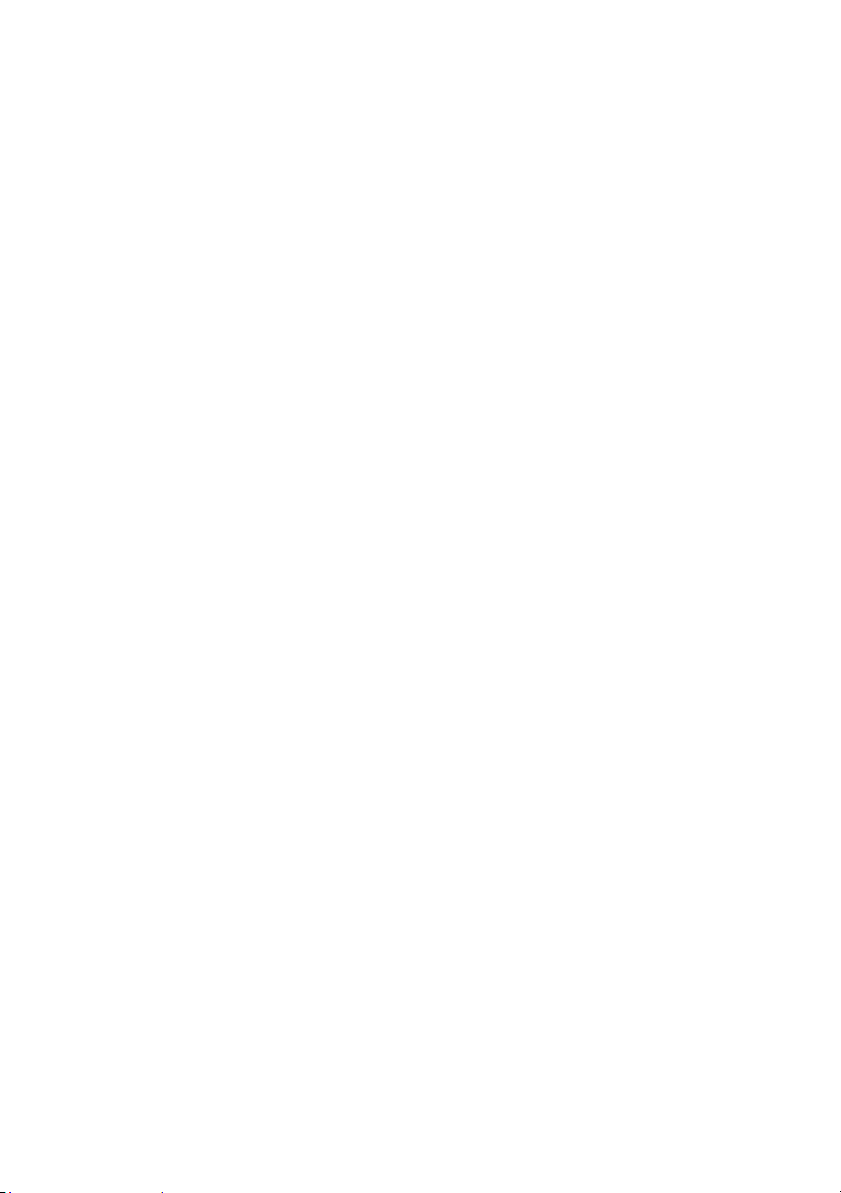
Job Accounting (Comptabilisation des travaux) . . . 72
Envoi des fichiers . . . . . . . . . . . . . . . . . . . . . . . . 73
Réseau . . . . . . . . . . . . . . . . . . . . . . . . . . . . . . . . . 74
ENVIRONNEMENT PRIS EN CHARGE . . . . . . . . . . . 74
Systèmes d’exploitation et environnement pris
en charge . . . . . . . . . . . . . . . . . . . . . . . . . . 74
CONFIGURATION . . . . . . . . . . . . . . . . . . . . . . . . 75
IP ADDRESS (ADRESSE IP) . . . . . . . . . . . . . . . 75
CONFIGURATION DE L’IMPRIMANTE À L’AIDE DU
SERVEUR WEB INTÉGRÉ . . . . . . . . . . . . . . . . . . 75
IMPRIMER À PARTIR D’UN ORDINATEUR WINDOWS 76
SOMMAIRE . . . . . . . . . . . . . . . . . . . . . . . . . . 76
INSTALLATION DU PROTOCOLE TCP/IP. . . . . . . 77
CONFIGURATION COMME IMPRIMANTE RÉSEAU 80
CRÉATION D’UNE IMPRIMANTE PARTAGÉE . . . . 85
OKI LPR . . . . . . . . . . . . . . . . . . . . . . . . . . . . 86
IMPRESSION À PARTIR DE UNIX. . . . . . . . . . . . . . 88
IMPRESSION À PARTIR DE UNIX . . . . . . . . . . . 88
CONFIGURATION DU POSTE DE TRAVAIL . . . . . 89
Formatage de la commande . . . . . . . . . . . . . . 91
Options de la commande. . . . . . . . . . . . . . . . . 91
Options de la commande. . . . . . . . . . . . . . . . . 92
NUMÉRO DE TRAVAIL . . . . . . . . . . . . . . . . . . . 93
DEMANDE D’INFORMATION (LPSTAT) . . . . . . . . 94
OPTION -C (COMMANDE LPR) . . . . . . . . . . . . . 95
IMPRESSION . . . . . . . . . . . . . . . . . . . . . . . . 100
IMPRIMER À PARTIR D’UN ORDINATEUR
MACINTOSH . . . . . . . . . . . . . . . . . . . . . . . . . . 100
IMPRIMER À PARTIR D’UN ORDINATEUR
MACINTOSH . . . . . . . . . . . . . . . . . . . . . . . 100
PRISE EN CHARGE SNMP . . . . . . . . . . . . . . . . . . 101
PRÉCAUTIONS ET LIMITES. . . . . . . . . . . . . . . . . 101
D’UTILISATION DE TCP/IP. . . . . . . . . . . . . . . 101
IMPRESSION À PARTIR DE WINDOWS . . . . . . 102
IMPRESSION À PARTIR DE UNIX . . . . . . . . . . 103
Installation de consommables . . . . . . . . . . . . . . 106
Installation de la cartouche tambour . . . . . . . . . . 106
Installation de la cartouche de toner . . . . . . . . . . 110
Entretien . . . . . . . . . . . . . . . . . . . . . . . . . . . . . . . 113
Nettoyage de l’imprimante. . . . . . . . . . . . . . . . . 113
Nettoyage du boîtier . . . . . . . . . . . . . . . . . . . . . 113
Nettoyage de l’intérieur . . . . . . . . . . . . . . . . . . . 113
B930n User’s Guide> 3
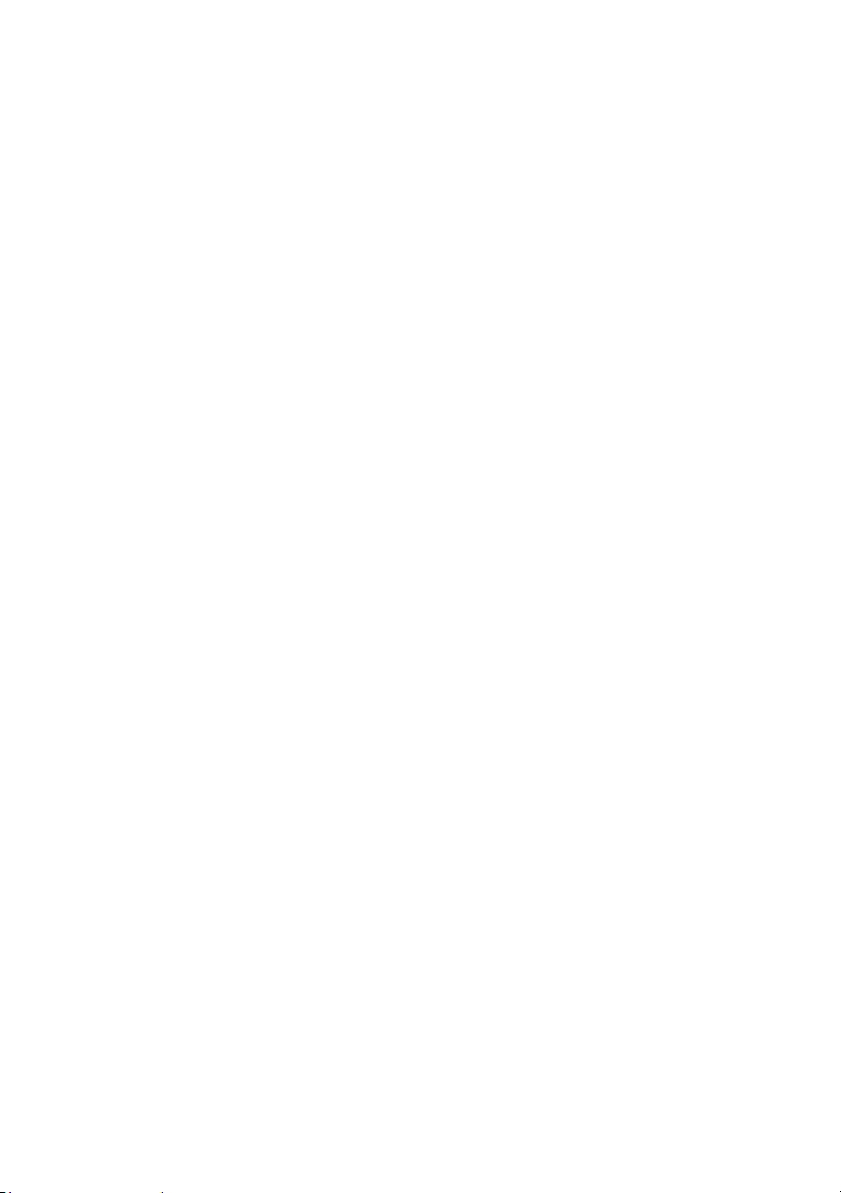
Si l’imprimante ne sera pas utilisé pendant une
période prolongée . . . . . . . . . . . . . . . . . . . . . . 114
Déplacement de l’imprimante. . . . . . . . . . . . . . . 114
Unité de fusion . . . . . . . . . . . . . . . . . . . . . . . . . 119
Soyez prudent en manipulant l’unité de fusion. 119
Remplacement de l’unité de fusion . . . . . . . . . 120
Cartouche de rouleau de transfert . . . . . . . . . . . 121
Prenez garde lorsque vous manipulez la
cartouche de rouleau de transfert. . . . . . . . . 121
Remplacement de la cartouche de rouleau de
transfert . . . . . . . . . . . . . . . . . . . . . . . . . . 121
Trousse de maintenance . . . . . . . . . . . . . . . . . . 122
Dépannage . . . . . . . . . . . . . . . . . . . . . . . . . . . . . 123
Mauvaise Qualité d’impression . . . . . . . . . . . . . . 124
Aucune alimentation . . . . . . . . . . . . . . . . . . . . . 129
Cannot Print. . . . . . . . . . . . . . . . . . . . . . . . . . . 129
L’impression n’est pas claire . . . . . . . . . . . . . . . 130
Papier mal alimenté . . . . . . . . . . . . . . . . . . . . . 131
Bruit . . . . . . . . . . . . . . . . . . . . . . . . . . . . . . . . 132
Dépannage de réseau . . . . . . . . . . . . . . . . . . . . 132
UTILISATION DE TCP/IP . . . . . . . . . . . . . . . . 132
SOUS WINDOWS NT 4.0/2000/XP/VISTA/
SERVER 2003. . . . . . . . . . . . . . . . . . . . . . . 133
Sous UNIX. . . . . . . . . . . . . . . . . . . . . . . . . . 135
UTILISATION D’ETHERTALK. . . . . . . . . . . . . . 137
Messages d’erreur et d’avertissement . . . . . . . . . 140
Dégagement des bourrages . . . . . . . . . . . . . . . . 148
Emplacements des bourrages. . . . . . . . . . . . . . . 148
Bourrage à l’emplacement «A». . . . . . . . . . . . . . 149
Bourrage à l’emplacement «B». . . . . . . . . . . . . . 150
Bourrage à l’emplacement «C». . . . . . . . . . . . . . 153
Bourrage à l’emplacement «D» . . . . . . . . . . . . . 155
Bourrage à l’emplacement «E». . . . . . . . . . . . . . 157
Bourrage à l’emplacement «F» . . . . . . . . . . . . . . 159
Bourrage à l’emplacement «G» . . . . . . . . . . . . . 161
Bourrage à l’emplacement «H» . . . . . . . . . . . . . 162
Bourrage au bac supérieur de l’empileuse . . . . . . 164
Bourrage dans le bac 5 (BMF) . . . . . . . . . . . . . . 165
Bourrages dans les bacs 1-4 . . . . . . . . . . . . . . . 167
Bourrage dans le bac 6 . . . . . . . . . . . . . . . . . . . 170
Mise en place des accessoires. . . . . . . . . . . . . . . 173
Module recto verso . . . . . . . . . . . . . . . . . . . . . . 173
B930 User’s Guide> 4
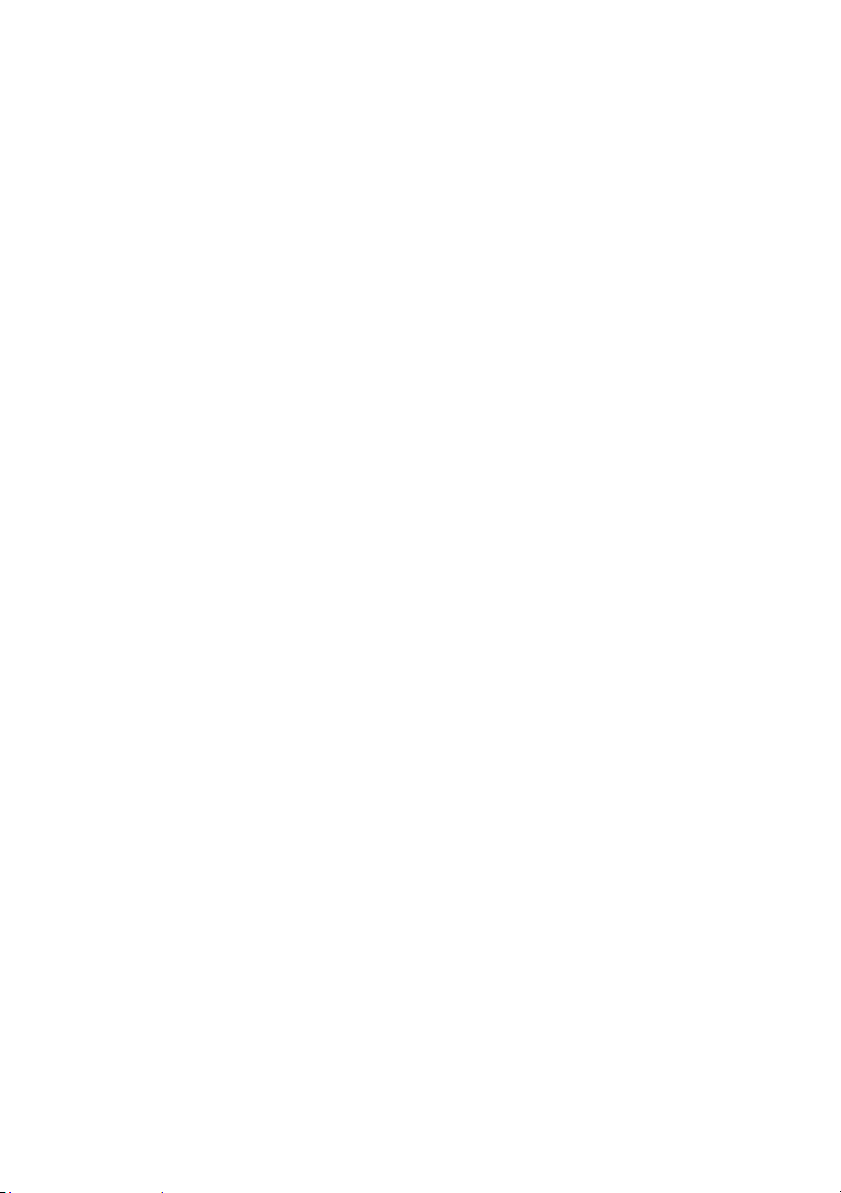
Vérifiez le contenu du module recto verso
en option. . . . . . . . . . . . . . . . . . . . . . . . . . 173
Mise en place du module recto verso . . . . . . . 173
Alimentateur de 1000 feuilles ou bac tandem. . . . 180
Alimentateur haute capacité de 2000 feuilles . . . . 185
Unité de finition de 3500 feuilles . . . . . . . . . . . . 190
Disque dur en option. . . . . . . . . . . . . . . . . . . . . 199
Mise en place du module de mémoire et du module201
Panneau de commande . . . . . . . . . . . . . . . . . . . . 203
B930n User’s Guide> 5
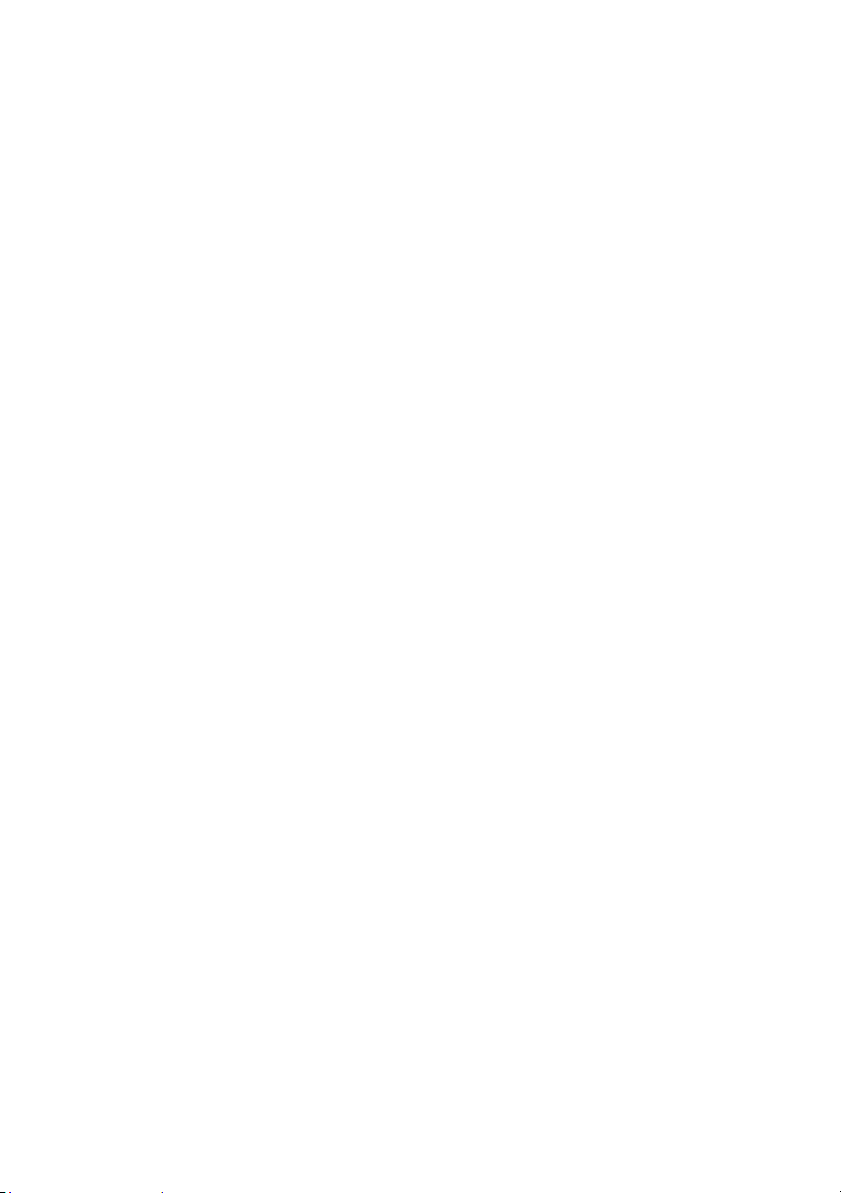
B930 User’s Guide> 6

À
PROPOS DE CE MANUEL
Merci d’avoir sélectionné l’imprimante laser B930n 50 ppm.
Ce manuel contient toutes les informations nécessaires pour utiliser
et assurer l’entretien de votre imprimante et accessoires. Il a été
conçu pour être utilisé avec les instructions de déballage illustrées et
le guide de démarrage rapide, les deux fournis dans le carton de
l’imprimante. Si vous n’avez pas encore déballé et installé
l’imprimante, veuillez vous référer à ces documents. Ce manuel ne
contient pas les instructions pour déballer et installer l’imprimante.
Cette imprimante a les caractéristiques suivantes :
• Impression de haute à haute vitesse
La vitesse d’impression peut atteindre 50 ppm à la résolution
de 600 x 600 ou de 1200 x 1200 ppp vérotable en modes recto
et recto verso.
• Utilisation flexible de sources de papier et de méthodes
d’alimentation
L’imprimante B930 contient un bac/bac multifontion de
100 feuilles à partir duquel sont alimentés les supports
spéciaux, les supports cartonnées, les supports grand format
personnaliés, les transparents et les enveloppes. Le bac 5
permet aussi l’alimentation manuelle.
Deux bacs additionnels, les bacs 1 et 2, offrent chacun une
capacité de 500 feuilles pour des formats allant jusqu’à A3 ou
11 X 17 po.
Le bac de sortie supérieur standard peut contenir 500 feuilles
face vers le bas.
• Prête réseau
L’imprimante standard comprend une interface réseau 10/
100BaseT Ethernet pour utilisation avec les protocoles de
communications TCP/IP, Apple Ethertalk et Novell.
• Fonctionnement aisé
Doté de deux DEL, d’un écran et de neuf touches de fonction,
le panneau de commande de lecture facile affiche l’état de
fonctionnement de l’imprimante.
B930n Guide de l'utilisateur> 7
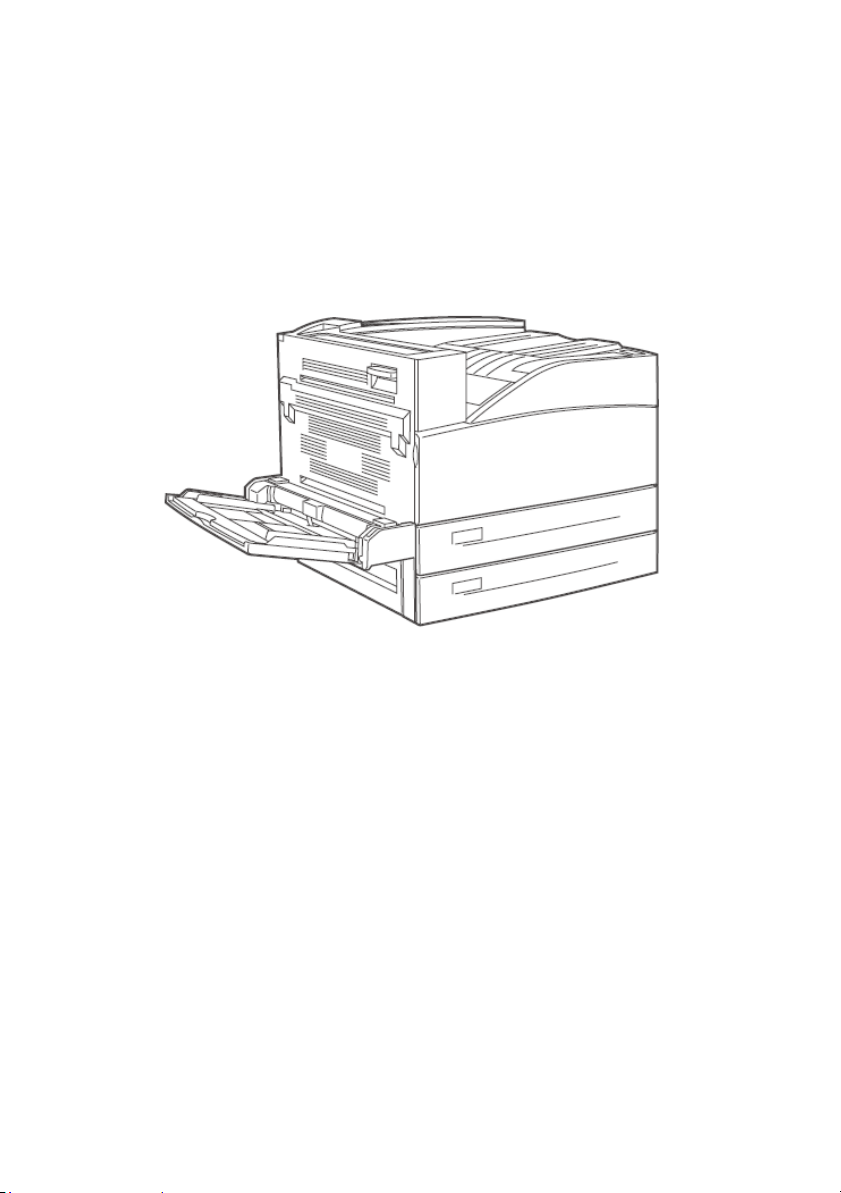
Les boutons-pression du panneau de commande vous
permettent d’afficher les menus de l’imprimante et les
messages d’état.
L’imprimante de base est composé de l’unité principale du moteur
d’impression, des consommables, du bac multifonction de
100 feuilles ainsi que des bacs 1 et 2 (d’une capacité de 500 feuilles
chacun).
C
ONVENTIONS
Les conventions suivantes sont utilisées tout au long de ce manuel
pour souligner certaines procédures ou informations :
NOTE
> Une remarque est un conseil ou une information
additionnelle qui pourrait utilise dans l’installation ou
l’utilisation de l’imprimante.
ATTENTION
> Un message de mise en garde fournit des informations
qui pourraient vous aider à éviter des dommages à
l’équipement, un échec de processus ou un
inconvénient. Lisez tous les messages de mises en
garde attentivement.
B930n Guide de l'utilisateur> 8
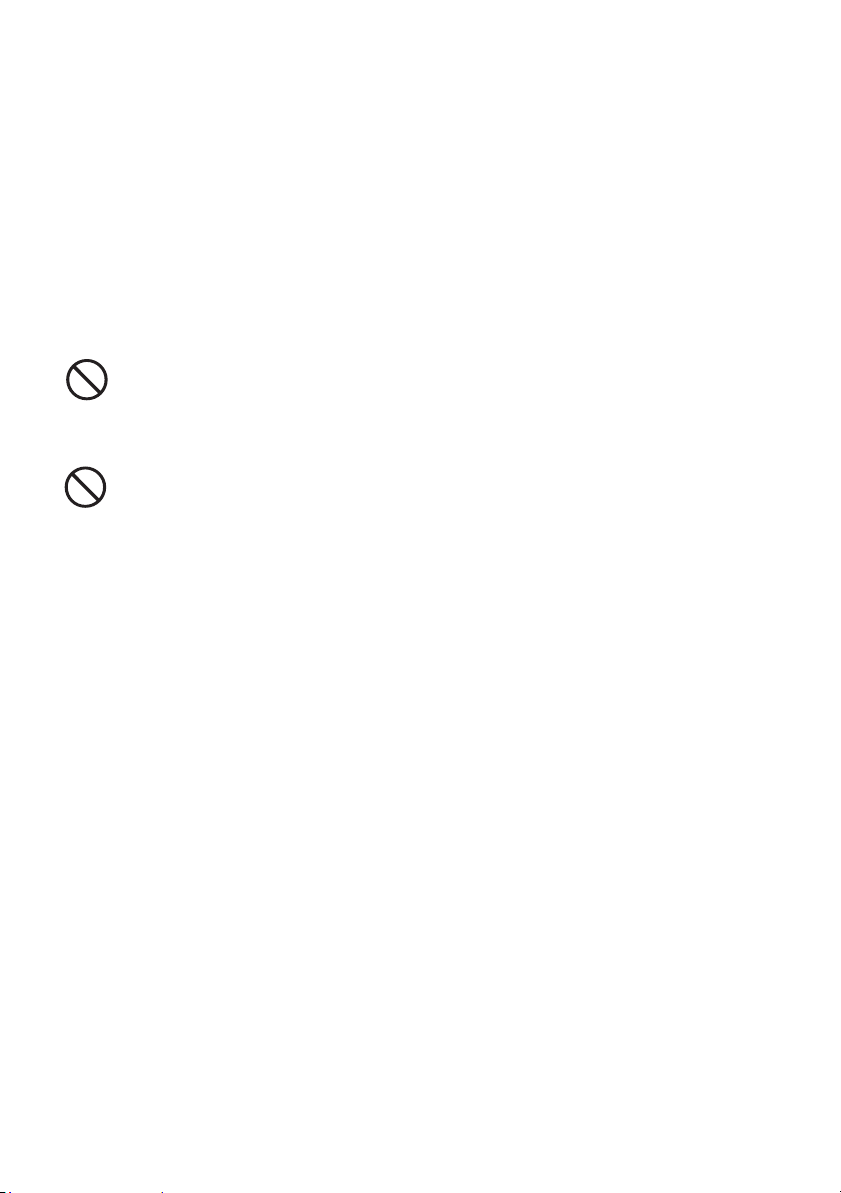
AVERTISSEMENT!
> AVERTISSEMENT! Un message d’avertissement signale
la possibilité de blesssures personnelles si une
procédure spécifique n’est pas effectuée comme prévu
dans le guide. Portez une attention étroite à ces
sections et lisez-les complètement pour empêcher les
blessures.
C
ONSIGNES DE SÉCURITÉ
Pour votre propre sécurité, veuillez lire cette page attentivement
avant d’utiliser la machine.
• N’installez pas l’imprimante dans un environnement chaud,
humide, poussérieux ou mal ventilé. Une exposition
prolongée à ces conditions peut causer un incendie ou un
choc électrique.
• Ne placez pas cette machine près d’unités de chauffage ou de
matériaux volatils, inflammables ou combustibles pouvant
prendre feu.
O
RIENTATION DE L’IMPRIMANTE
Tout au long de ce guide, les quatre côtés de l’imprimante sont
designés avant, arrière, droit et gauche. L’avant de l’imprimante est
le côté près du panneau de commande et l’arrière de l’imprimante
est opposé à l’avant. Les côtés gauche et droit de l’imprimante sont
définis comme les côtés à la gauche et à la droite, respectivement,
d’une personne faisant face à l’imprimante.
B930n Guide de l'utilisateur> 9
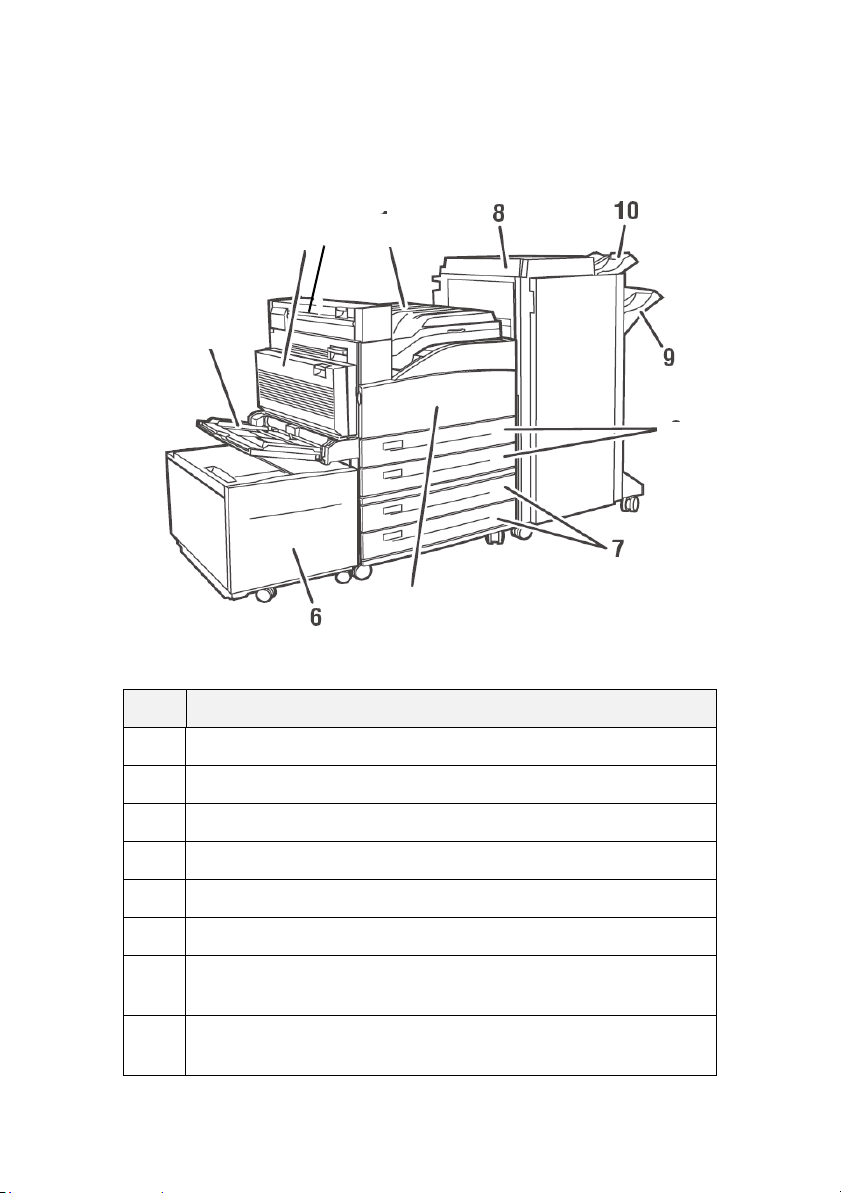
SE
FAMILIARISER AVEC VOTRE IMPRIMANTE
VUE
AVANT
3
11
5
4
1
No Désignation
1 Porte avant
2 Deux bacs de 500 feuilles (bacs 1 et 2)
2
3 Unité recto verso optionnelle
4 Bac multifonction 5
5 Bac de sortie supérieur standard et transport à l’unité de finition
6 Bac de 200 feuilles optionnel (bac 6)
7 2 bacs A3 de 500 feuilles (2TM) ou deux bacs d’alimentation A4/lettre
de 2000 feuilles (TTM)
8 Unité de finition de 3500 feuilles optionnelle (3 configurations
possibles)
B930n Guide de l'utilisateur> 10
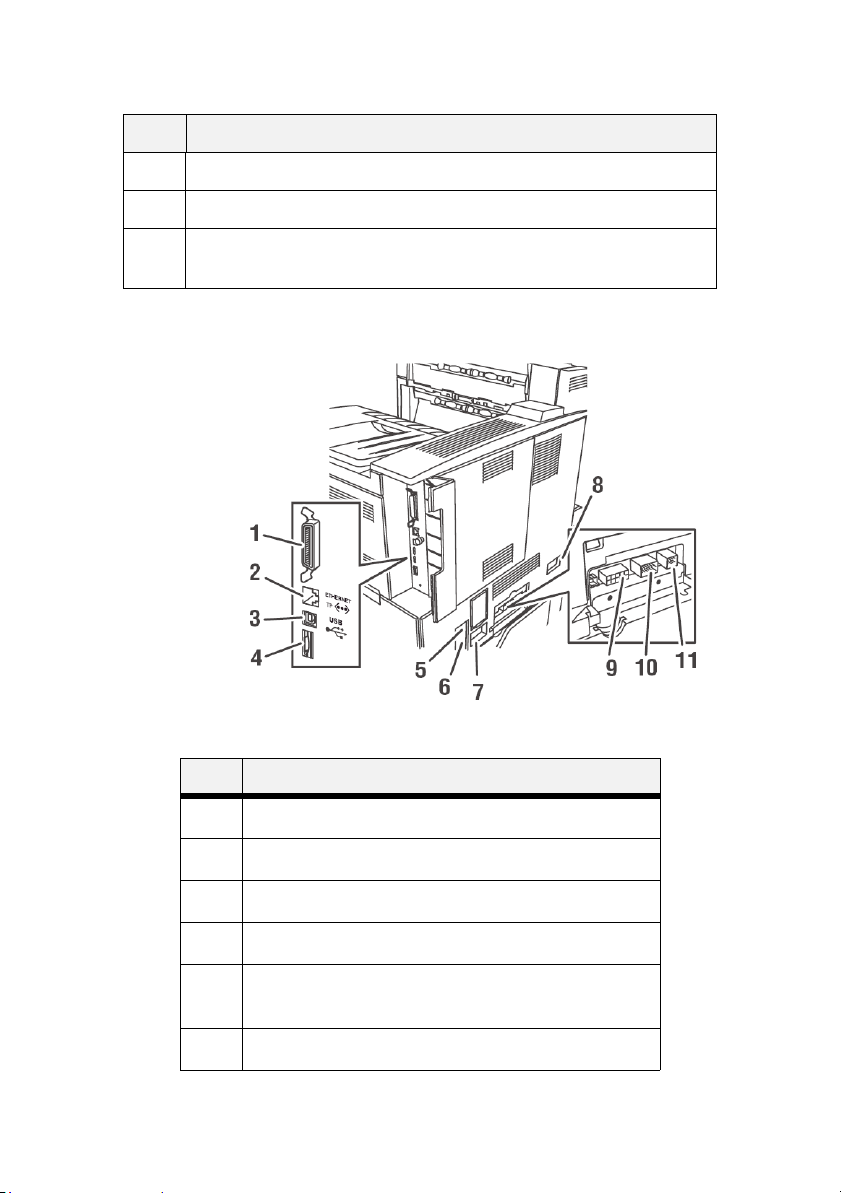
No Désignation
9 Empileuse principale (3000 feuilles)
10 Empileuse supérieure (500 feuilles)
11 La sortie 2 est unité avec l’unité recto version et l’unité de finition; elle
est fournie avec l’unité recto verso.
VUE
ARRIÈRE
No Désignation
1
2
3
4
5
6
Port parallèle, IEEE 1284
Connexion Ethernet 10/100 BaseT
Connexion USB 2.0
Port série RS232
Réinitialisation GFI (Ground Fault Interrupt/
Interruption d’anomalie de terre)
Branchement du cordon d’alimentation
B930n Guide de l'utilisateur> 11
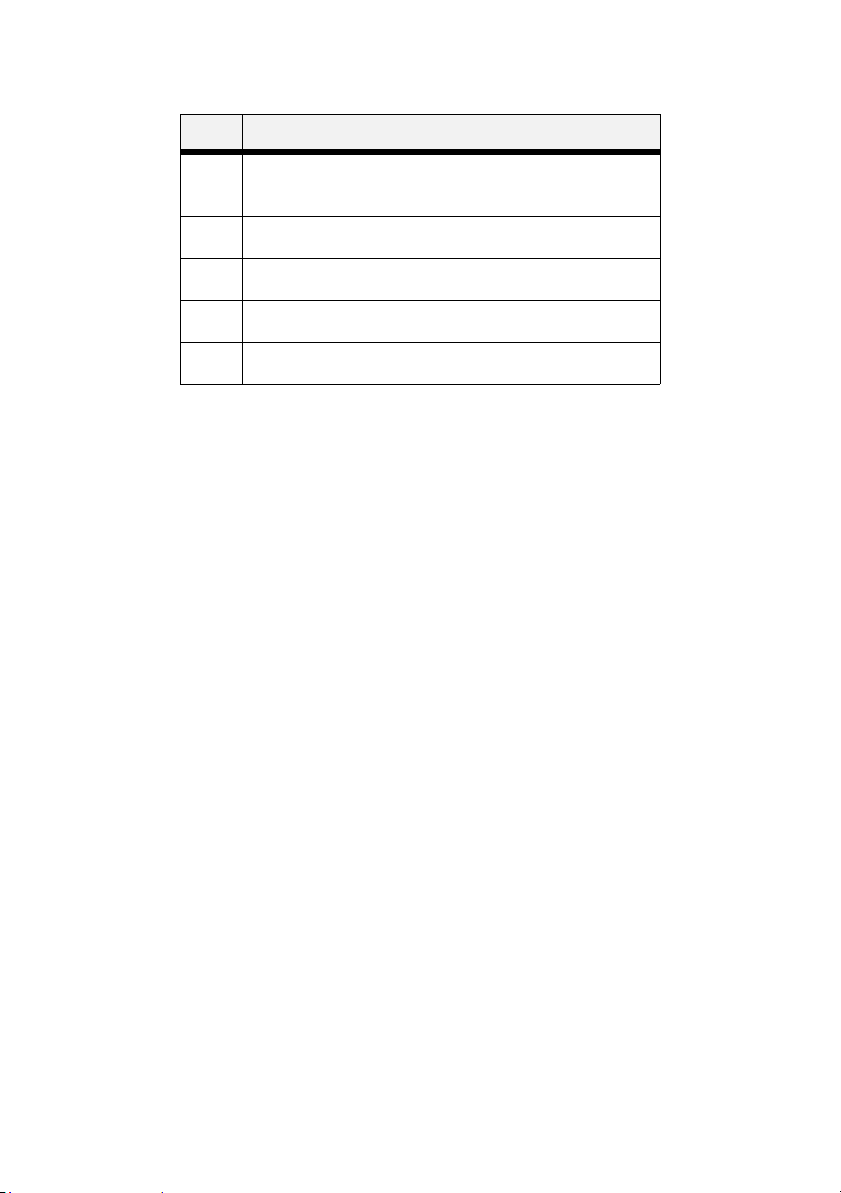
No Désignation
7
Branchement du cordon d’alimentation de l’unité de
finition
8
9
10
11
Connexion du bac de 200 feuilles (bac 6)
Connexion de l’unité de finition
Connexion du bac de 1000 feuilles (bacs 3 et 4)
Connexion de l’unité recto verso
Les paramètres du connecteur E/S des données peuvent être
configurés via le menu d’interface du panneau de commande. Il y a
des paramètres pour la configuration des ports parallèle, USB et
série. Voyez « Panneau de commande » à la page 203 pour une
description détaillée de chaque paramètre.
B930n Guide de l'utilisateur> 12
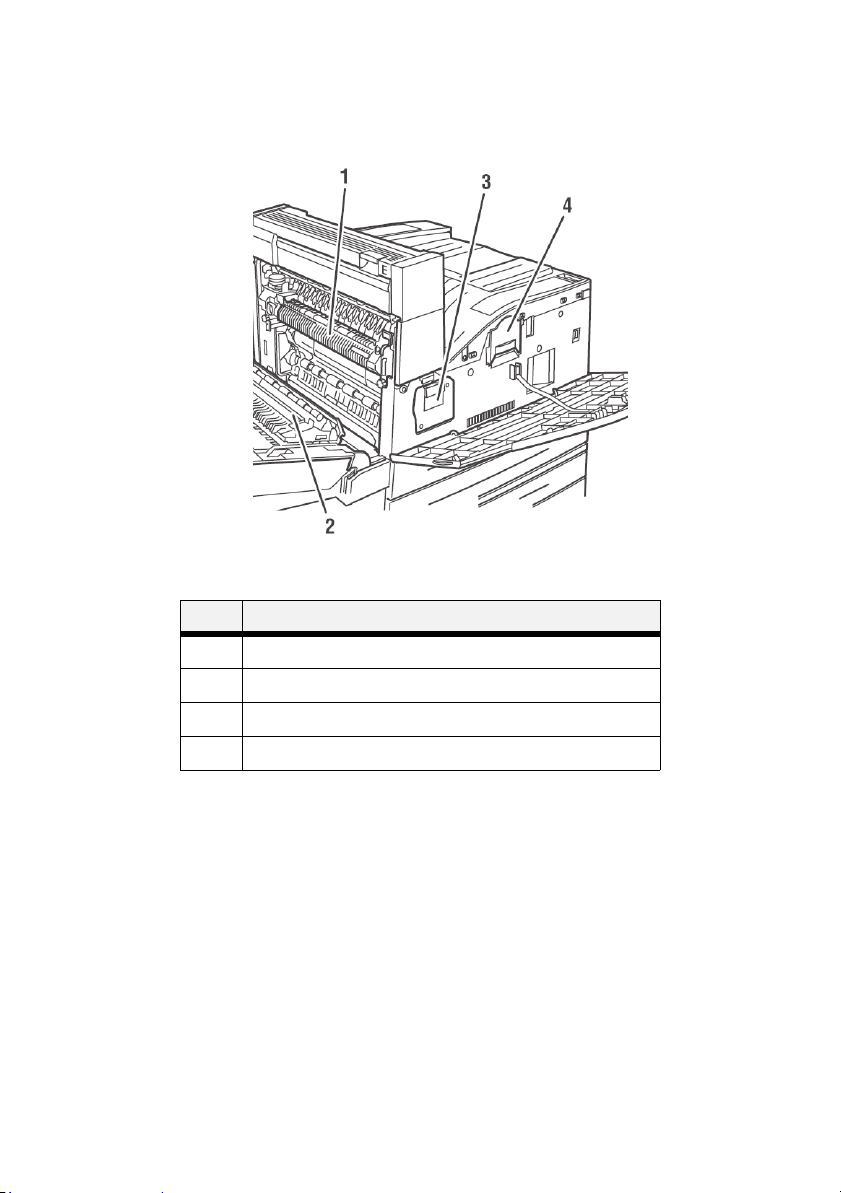
C
OMPOSANTS INTERNES
No Désignation
1 Unité de fusion
2 Rouleau de transfert
3 Unité tambour
4 Cartouche de toner
M
ISE SOUS TENSION ET HORS TENSION DE L’IMPRIMANTE
Mettez sous tension l’imprimante avant de l’utiliser. Quand vous
avez terminé d’utiliser l’imprimante pour la journée ou que vous
n’avez pas l’intention de l’utiliser pendant une longue période de
temps, éteignez l’imprimante.
B930n Guide de l'utilisateur> 13
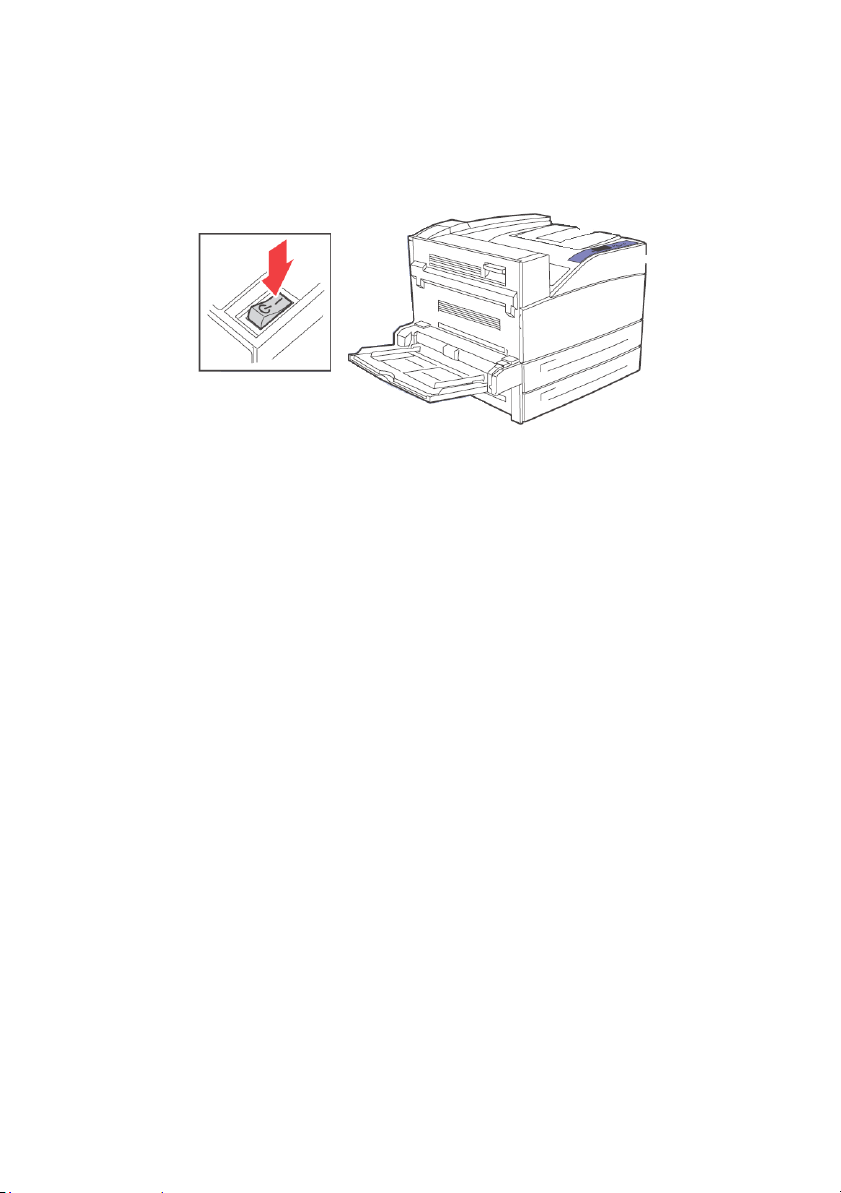
M
ISE SOUS TENSION DE L’IMPRIMANTE
.
1. Mettez le commutateur d’alimentation à la position <I> pour
mettre l’imprimante sous tension.
M
ISE SOUS TENSION DE L’IMPRIMANTE
.
1. Assurez-vous que l’imprimante n’est pas en train de traiter le
travail d’impression.
2. Mettez le commutateur d’alimentation à la position <{> pour
mettre l’imprimante hors tension.
N’oubliez pas d’éteindre l’imprimante à la fin de la journée ou si vous
ne comptez pas utiliser l’imprimante pendant une période
prolongée.
NOTE
> Quand l’imprimante est éteinte, toutes les données
d’impression toujours en mémoire seront effacées
B930n Guide de l'utilisateur> 14
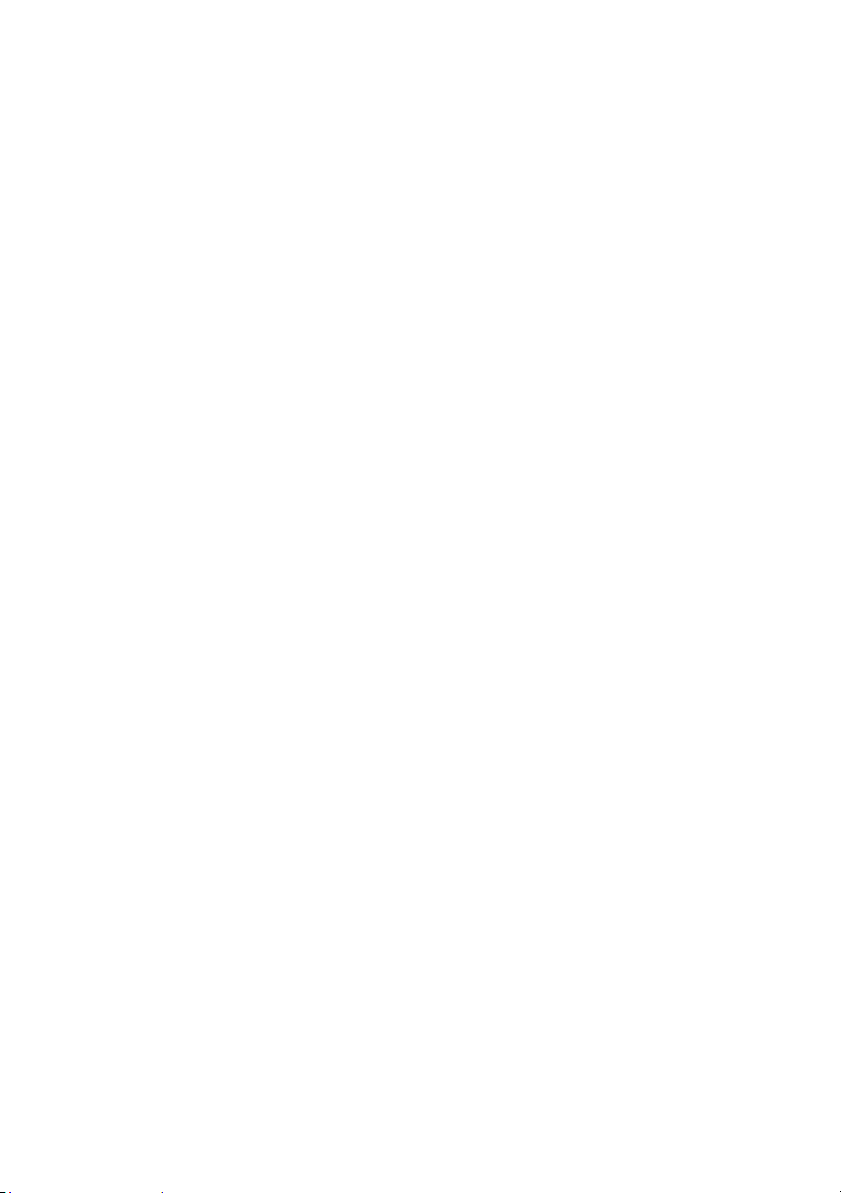
P
ILOTES D’IMPRIMANTE DISPONIBLES
Les pilotes sont disponibles pour les systèmes d’exploitation
Microsoft suivants : Vista 32/64, XP 32/64, Server 2003 32/64,
Windows 2000, NT 4, Windows 98, Windows Me et Windows 95. Des
pilotes pour les PDL suivants sont disponibles pour chacun des
systèmes d’exploitation ci-dessus :
• Pilote PostScript 3
• PCL5e
• PCL6
L’imprimante émule PCL5c, PCL6 et a un processeur Adobe natif
pour PostScript 3. Les options de configuration pour ces émulations
sont disponibles via les menus PC et PCL du panneau de commande.
Les PPD sont fournis pour Mac OSX (10.2 et plus). Le CD
d’installation contient les PPD pour utilisation avec les pilotes Mac
interne standard.
Le CD d’installation contient les PPD pour utilisation avec les pilotes
Unix CUPS les plus courants.
C
OMPRENDRE LES OPTIONS D’IMPRESSION
L’imprimante offre de nombreux moyens de modifier les options
d’impression. Le panneau de commande fournit une interface à
l’imprimante. Le serveur web intégré (EWS -Embedded Web Server)
fournit l’accès à distance via HTML. Vous pouvez accéder aux
caractéristiques du pilote d’imprimante au moyen de votre application
ou votre menu Printers and Faxes (sur Windows). Quand vous accéder
au pilote au moyen du menu Printers and Faxes, vous accéderez à la
fenêtre Printing Properties et vous établissez des options globales.
Quand vous accédez au pilote au moyen d’une application, les
propriétés d’impression saisies s’appliquent seulement aux documents
imprimés au moyen de l’application. Les propriétés d’impression
paramétrées au moyen d’une application ont toujours priorité sur les
paramètres saisies de toute autre manière.
Certains paramètres d’impression, comme le nombre de copies,
l’option recto verso et l’assemblage peuvent être définis à partir de la
fenêtre Print fournie par votre application. Ces paramètres peuvent
être utilisés à la place de paramètres similaires accessibles par le pilote.
Les paramètres de la fenêtre Print de votre application sont reflétés
dans les propriétés d’impression accessibles via le pilote.
B930n Guide de l'utilisateur> 15
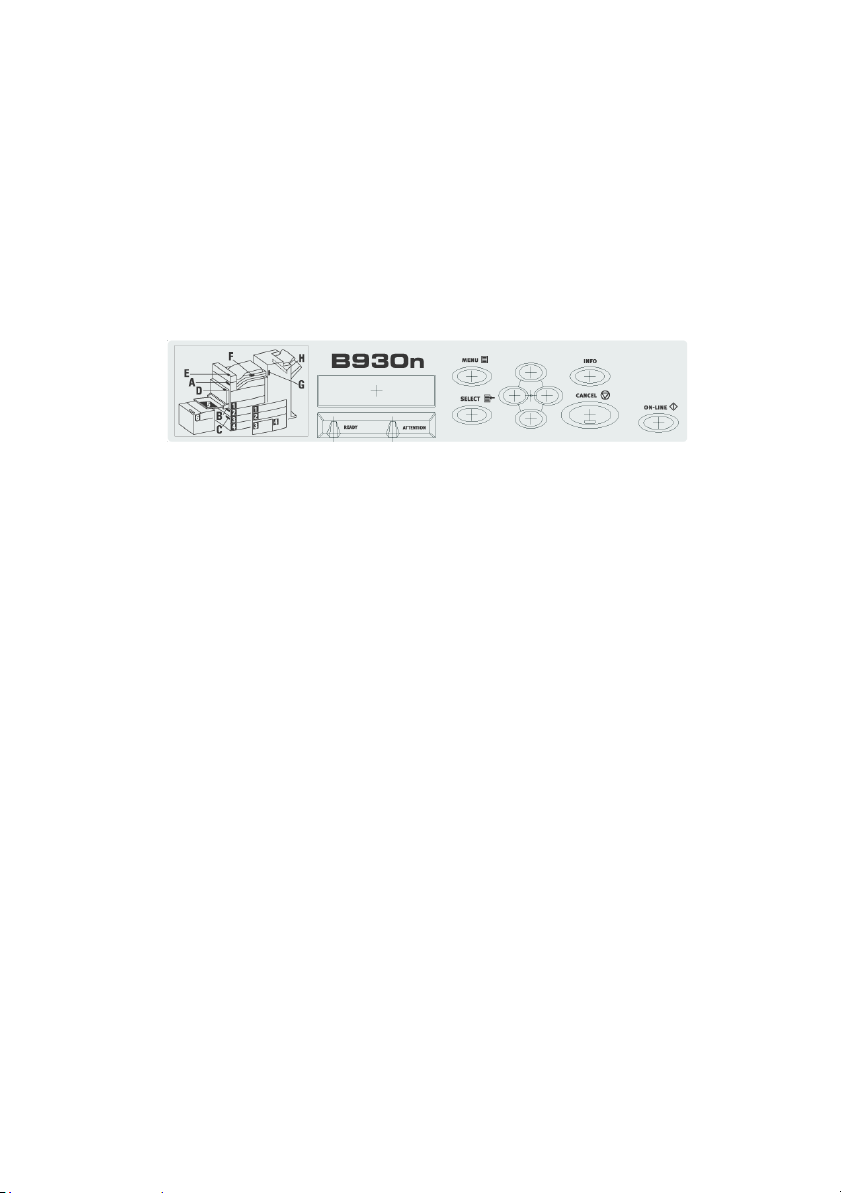
C
ARACTÉRISTIQUES DU PANNEAU DE COMMANDE
Le panneau de commande se trouve sur la partie avant de
l’imprimante. Il contient l’affichage, les témoins et les boutonspression qui permettent d’afficher et de modifier les paramètres
d’impression globaux. Toutes les caractéristiques de l’imprimante
sont accessibles au moyen du panneau de commande. Ces
changements affectent tous les documents imprimés à moins que
les instructions sont fournies au moyen des paramètres d’impression
de vos applications.
NOTE
> S’il y a un conflit entre les paramètres du panneau de
commande, les préférences d’impression ou le serveur
web intégré et les paramètres d’impression définis via
votre application, ce sont les paramètres d’application qui
ont préséance.
A
FFICHAGE
L’écran à ACL affiche l’état et les messages d’erreur qui vous
informent de l’état actuel de l’imprimante, ainsi que les menus, les
sous-menus et les paramètres si vous êtes dans le système de
menus. L’affichage comporte deux lignes de texte d’un maximum de
16 caractères chacune.
LCD
B930n Guide de l'utilisateur> 16
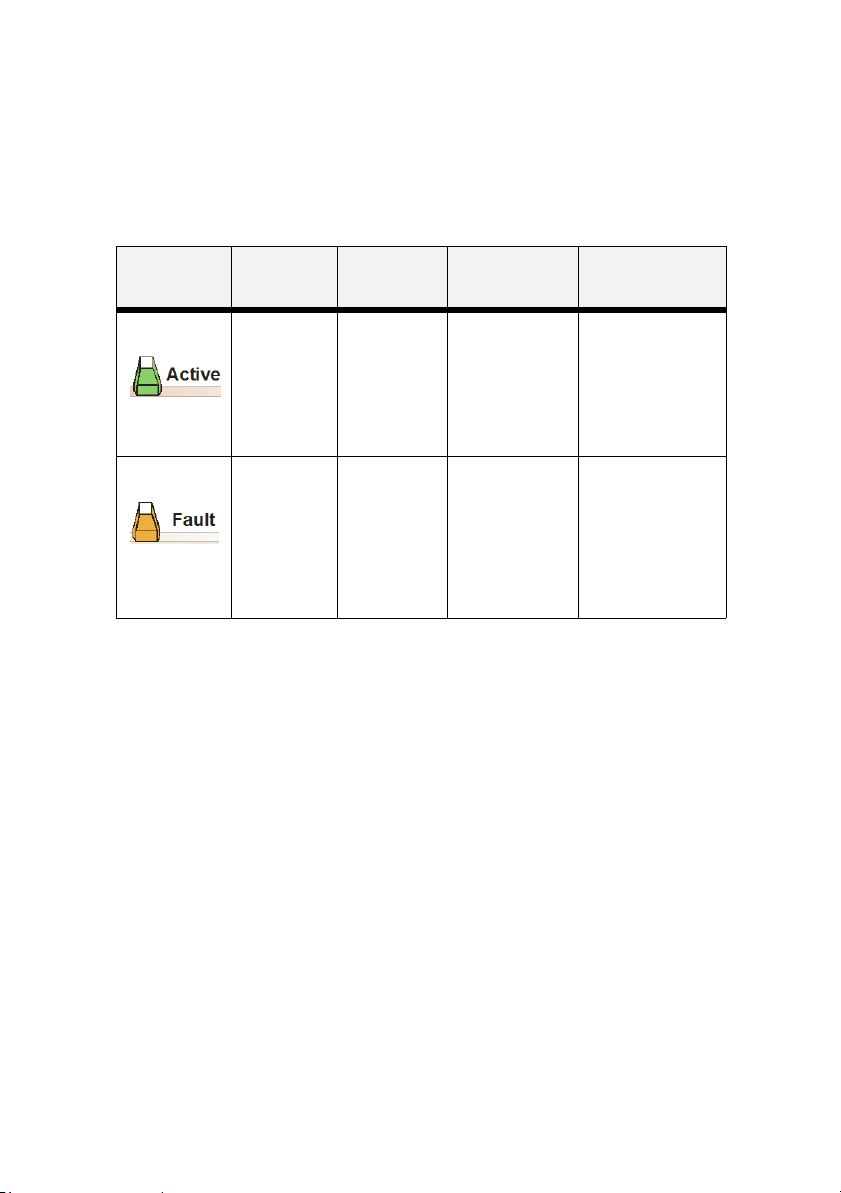
T
ÉMOINS À
DEL
Les témoins à DEL indiquent aussi l’état de l’imprimante. Les trois
témoins peuvent être allumés, éteints ou clignotants, indiquant
différentes phases du fonctionnement de l’imprimante. Le tableau
ci-dessous explique deux des témoins à DEL.
DEL COULEUR QUAND
ÉTEINT
Vert L’imprimante
Rouge L’imprimante
est au repos
n’est pas en
mode
d’erreur
QUAND
ALLUMÉ
L’imprimante
est ACTIVE
(traitement en
cours d’un
travail)
Une erreur
exige
l’intervention de
l’utilisateur,
comme un
bourrage papier,
un appel de
service est
requis, etc.
QUAND
CLIGNOTANT
L’imprimante est
en attente (un
travail partiel a
été imprimé et
l’imprimante
attend des
données
additionnelles)
S.O.
B930n Guide de l'utilisateur> 17
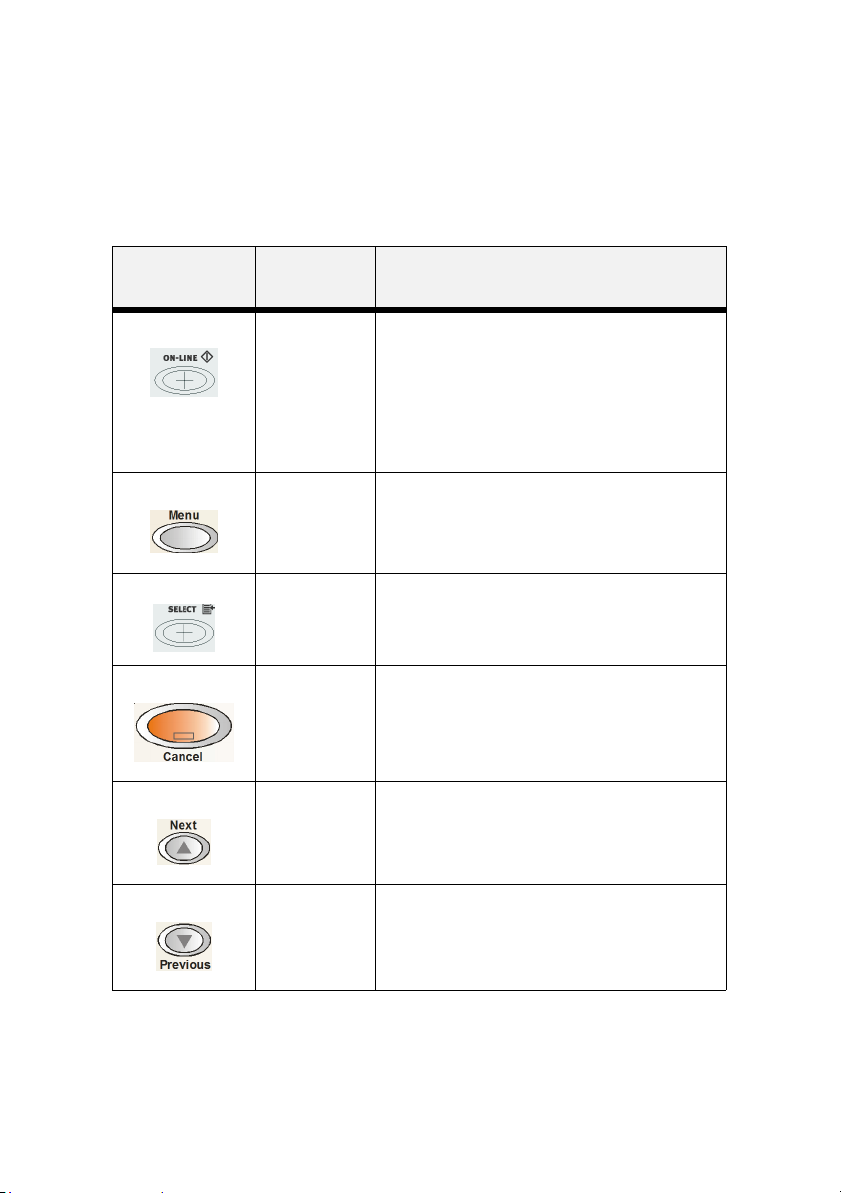
B
OUTONS-PRESSION
Les boutons-pression du panneau de commande vous permettent
d’accéder aux menus et de les explorer et vous aident aussi à
relancer l’appareil après des erreurs. Le tableaux suivant explique
les fonctions des huit boutons-pression.
TOUCHE DÉSIGNA-
TION
On-Line Appuyez pour mettre l’imprimante hors ligne.
Menu Entrez dans le système de menus.
Select Appuyez pour sélectionner le menu ou sous-
Cancel Pour annuler un travail d’impression.
Next Passez au menu, sous-menu ou paramètre
FONCTIONS
Lorsqu’elle est hors ligne, la machine ne peut pas
recevoir de données ou imprimer de document.
Appuyez de nouveau pour quitter l’état hors ligne
et revenir en ligne (où la machine peut recevoir
des données). La DEL sur la touche est de
couleur vert fixe quand l’imprimante est prête.
Elle clignote en vert quand l’imprimante est en
mode d’économie d’énergie
menu montré sur la deuxième ligne de l’affichage
ou choisissez et enregistrez le paramètre montré
sur la deuxième ligne de l’écran.
suivant au sein du même niveau que la
structure de menus.
Previous Passez au menu, sous-menu ou option suivant
B930n Guide de l'utilisateur> 18
au sein du même niveau que la structure de
menus.
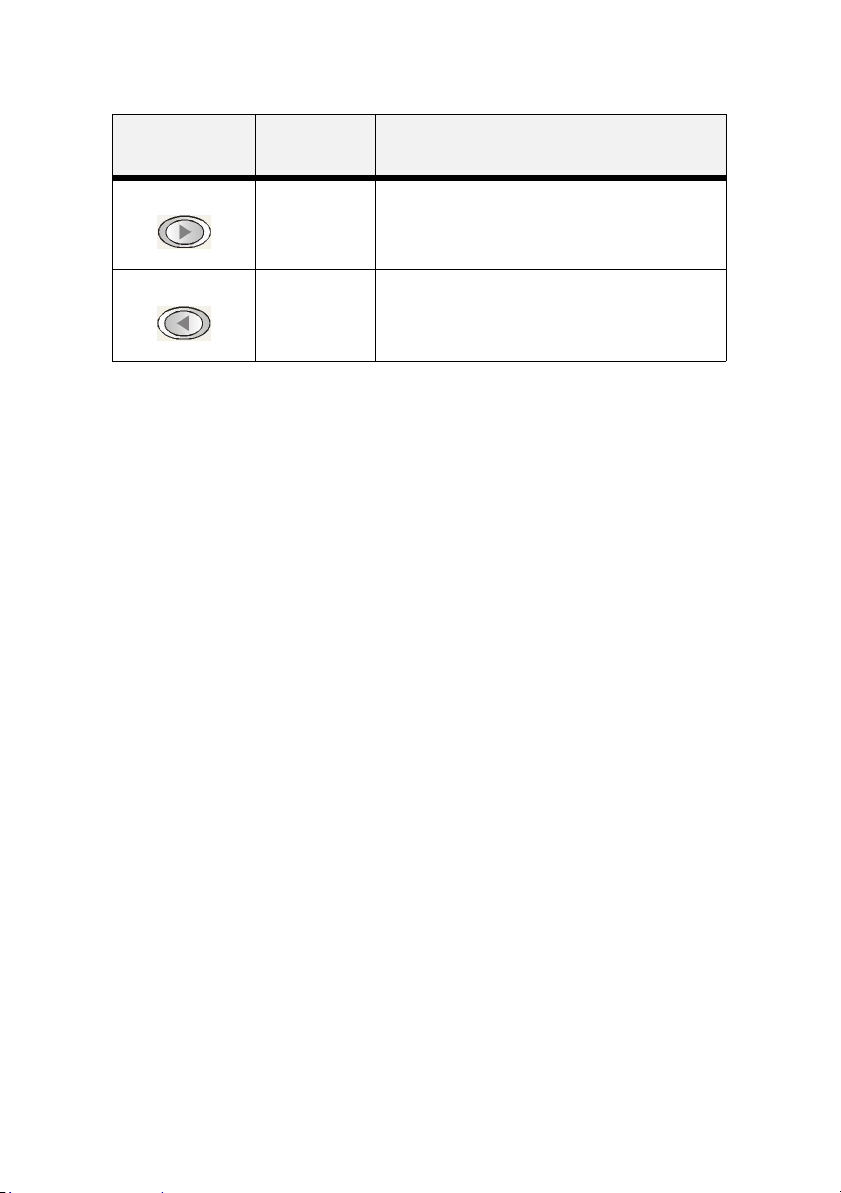
TOUCHE DÉSIGNA-
TION
FONCTIONS
Avant Avancez d’un niveau dans la structure de
Arrière Reculez d’un niveau dans la structure de menus
menus au menu montré sur la première ligne
de l’affichage.
au menu montré sur la première ligne de
l’affichage.
Pour explorer les menus, utilisez un combinaison de touches Menu,
Select, Next et Previous pour passer à travers la structure de menus.
S
ERVEUR WEB INTÉGRÉ
Cette imprimante est livrée avec un serveur web intégré (EWS). Le
serveur EWS réside sur le matériel est aucune installation n’est
requise. Le serveur EWS peut être utilisé à partir d’un poste à
distance via l’accès HTTP. Le serveur EWS offre l’accès à toutes les
fonctions de l’imprimante est les présente sous forme de pages web
HTML. Les changements effectués via le serveur EWS modifie les
paramètres d’impression de la même manière que le panneau de
commande. Pour modifier les paramètres de documents spécifiques,
vous devriez utiliser vos options de propriétés d’impression du
pilote.
Pour accéder au serveur web intégré, vous devez être sur un réseau
basé IP et avoir accès à un explorateur web.
B930n Guide de l'utilisateur> 19
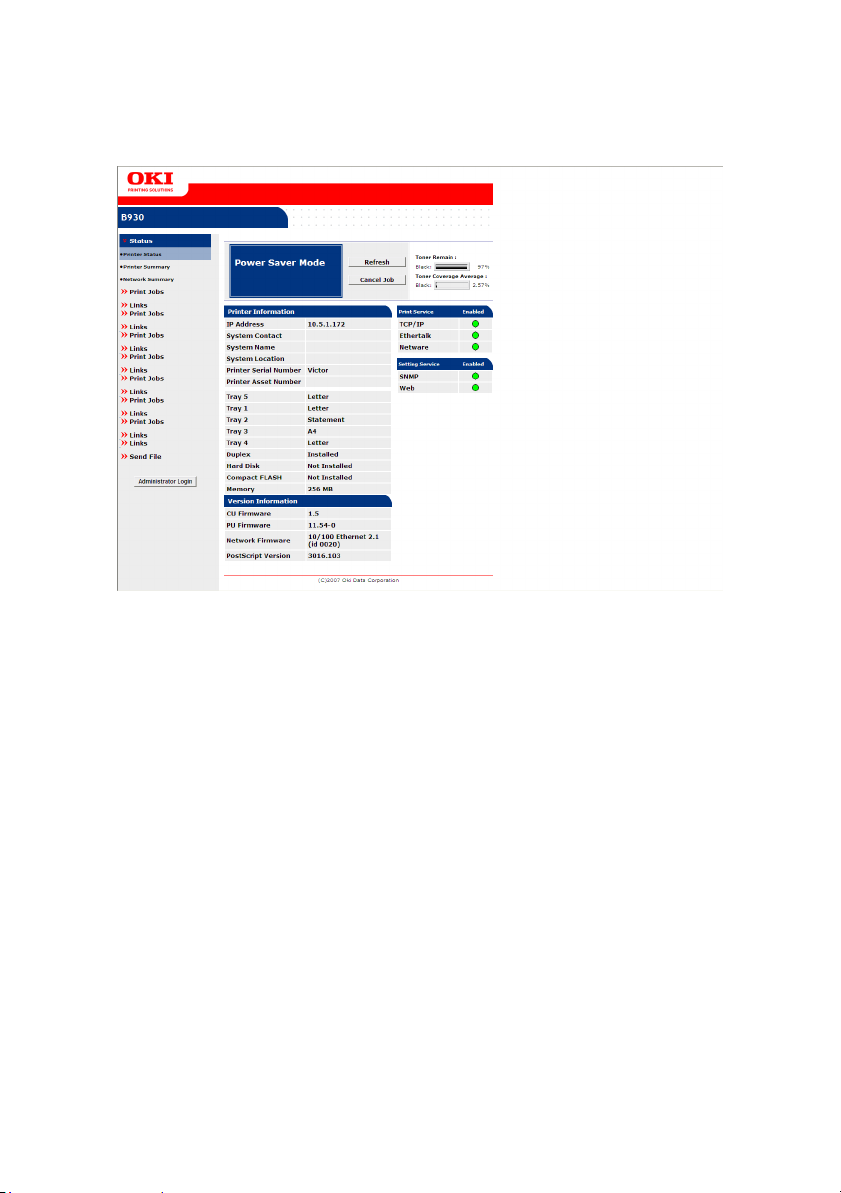
Dans votre explorateur web tapez l’adresse Ip assignée à votre
imprimante. Par exemple http://192.0.0.1
NOTE
> S’il y a un conflit entre les paramètres du panneau de
commande, les préférences d’impression ou le serveur
web intégré et les paramètres d’impression définis via
votre application, ce sont les paramètres d’application qui
ont préséance.
L’interface EWS est composée d’une zone de navigation gauche et
d’une zone d’affichage. Utilisez la zone de navigation gauche pour
localiser les éléments souhaités et effectuer des modifications de
configuration dans la zone d’affichage. Les éléments disponibles
varient selon vos permissions de connexion utilisateur. La connexion
administrateur par défaut est «racine» et le mot de passe est
constitué des quatre derniers chiffres de l’adresse MAC de
l’imprimante. N’oubliez de modifier le mot de passe après la
première connexion administrative.
NOTE
> Le nom d’utilisateur et le mot de passe sont sensibles à la
casse.
B930n Guide de l'utilisateur> 20

P
ROPRIÉTÉS D’IMPRESSION DU PILOTE
Le pilote vous permet de définir les propriétés d’impression quand
vous envoyez un travail d’impression à l’imprimante. Ces
changements s’appliquent au document ou programme dans lequel
vous travaillez actuellement. Pour que ces modifications
s’appliquent à l’ensemble des travaux. accédez aux propriétés
d’impression via votre menu Printers and Faxes. Pour effectuer des
changements qui s’appliquent aux documents imprimés à partir
d’une application spécifique, accédez aux propriétés d’impression à
partir d’une application. L’utilisation de vos propriétés d’impression
est un moyen pratique de faire les modifications les plus courants à
la configuration de l’imprimante, comme le nombre de copies,
l’orientation papier et l’impression recto verso.
NOTE
> S’il y a un conflit entre les paramètres du panneau de
commande, les préférences d’impression ou le serveur
web intégré et les paramètres d’impression définis via
votre application, ce sont les paramètres d’application qui
ont préséance.
Pour accéder aux propriétés d’impression à partir d’une application :
1. Sélectionnez l’option Print de votre programme.
2. Sélectionnez l’imprimante B930 souhaitée.
3. Cliquez sur le bouton Propriétés de l’imprimante.
B930n Guide de l'utilisateur> 21
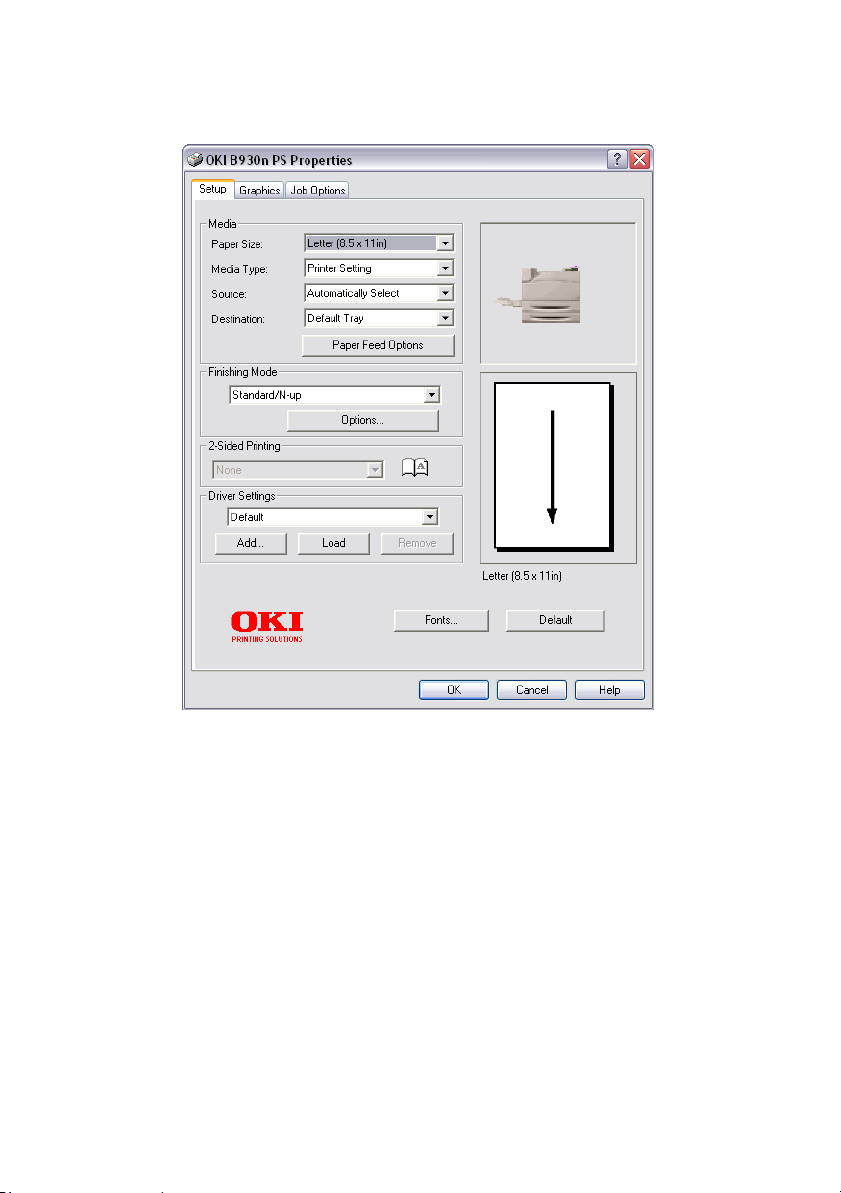
La fenêtre des propriétés d’impression s’affiche.
Pour accéder aux propriétaires d’impression de Printers and Faxes
(Windows) :
1. Sélectionnez Printers and Faxes depuis votre menu Start.
2. Cliquez avec le bouton droit de la souris sur l’imprimante
B930 souhaitée et sélectionnez Properties.
B930n Guide de l'utilisateur> 22
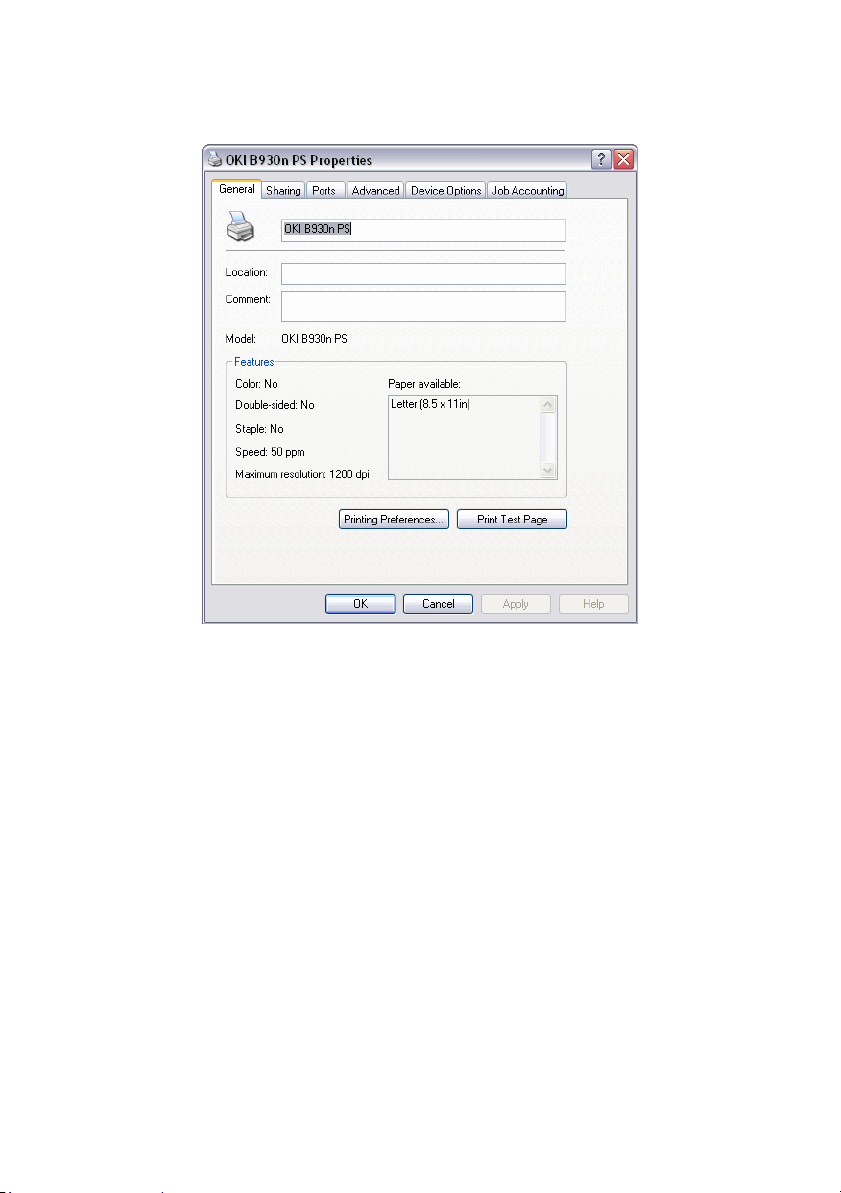
La fenêtre de configuration de l’imprimante s’affiche.
3. Dans l’onglet General, cliquez sur Printing Preferences
B930n Guide de l'utilisateur> 23

La fenêtre des propriétés d’impression s’affiche.
U
SAGE PAPIER
Cette imprimante peut utiliser du papier ordinaire. Sélectionnez le
papier approprié en vous référant au tableau ci-dessous. Toutefois,
nous recommandons l’usage de papier standard pour une
impression plus nette.
NOTE
> GSM indique le poids de 1 m2 de feuille de papier
ATTENTION
> L’utilisation de papier ne convenant pas à cette
imprimante pourrait causer des bourrages de papier ou
dégrader la qualité d’impression. Pour tirer plein profit des
fonctions de l’imprimante, nous vous conseillons d’utiliser
uniquement les supports recommandés ci-après.
B930n Guide de l'utilisateur> 24
